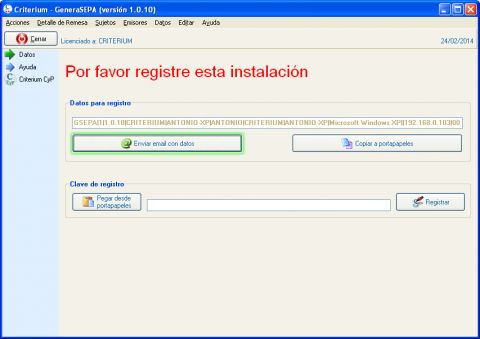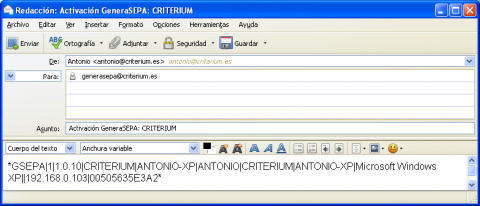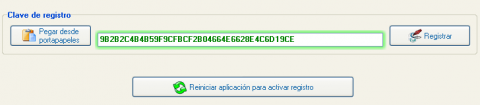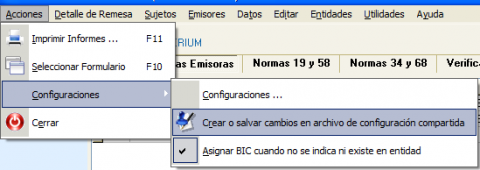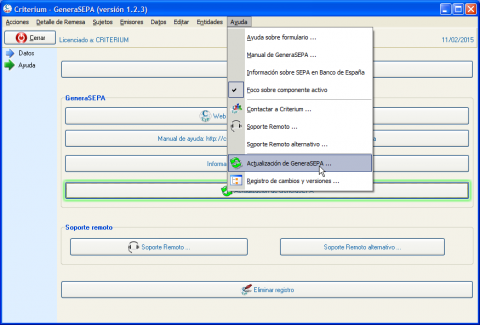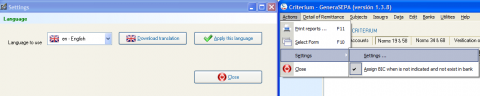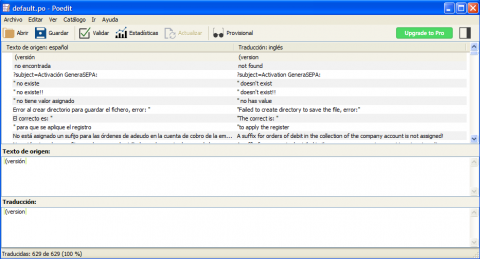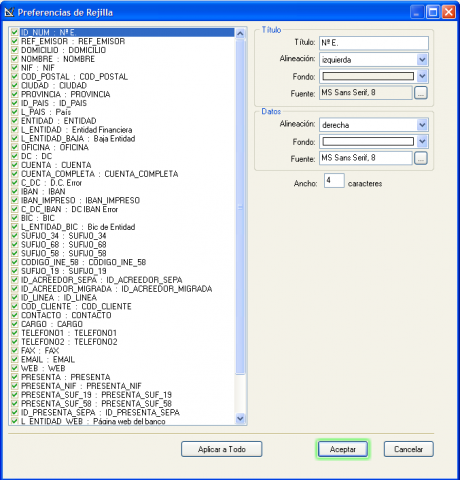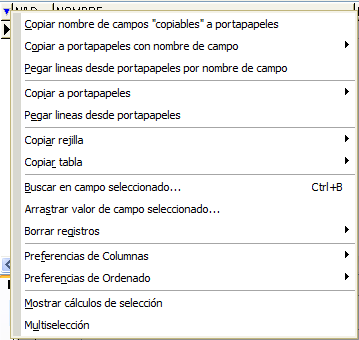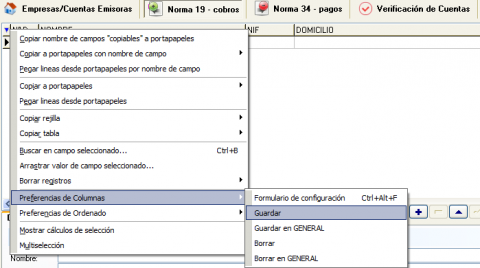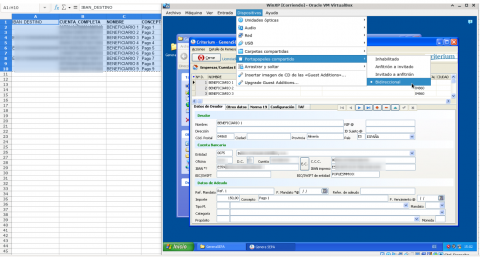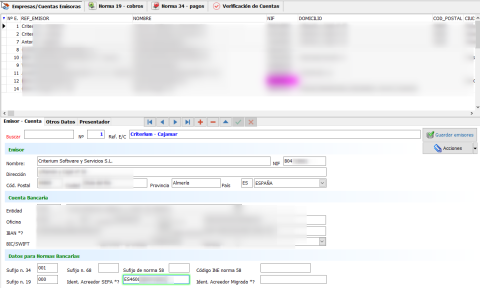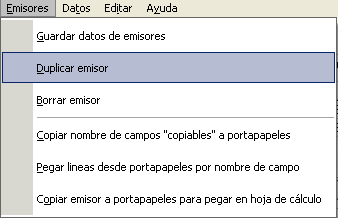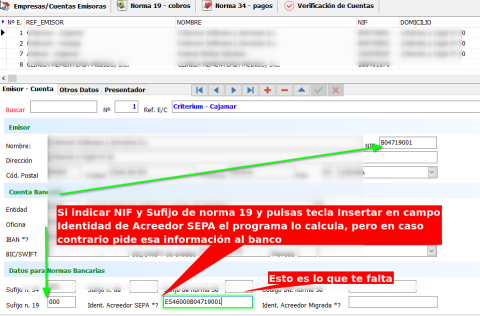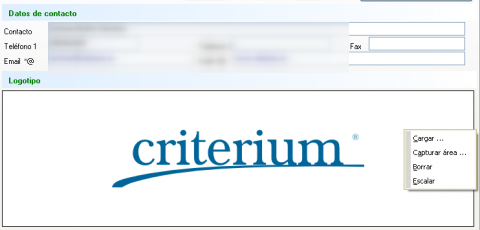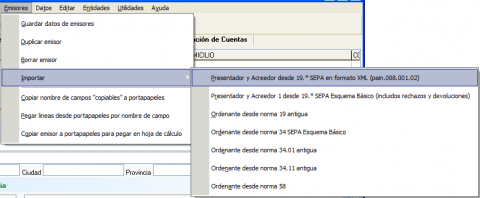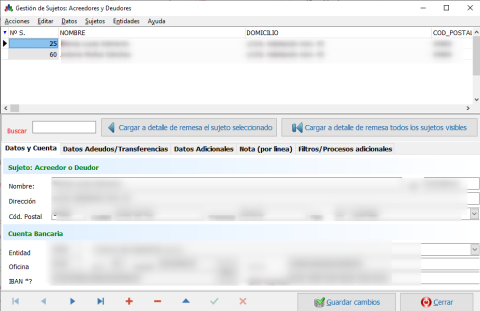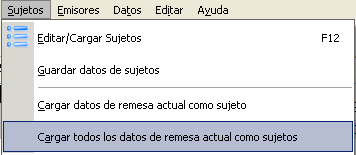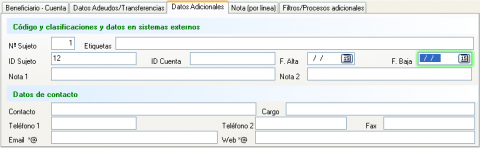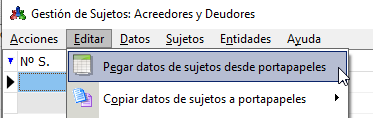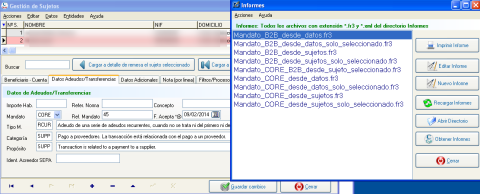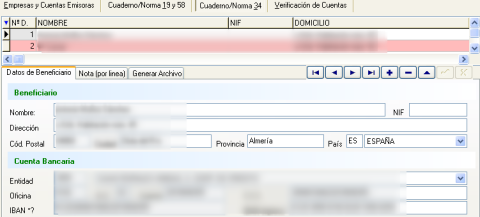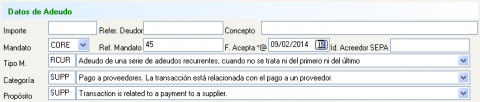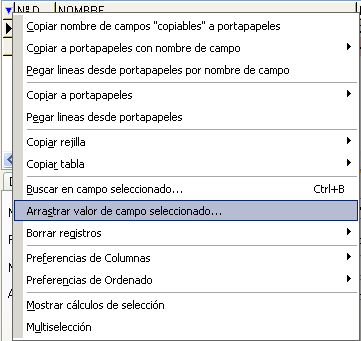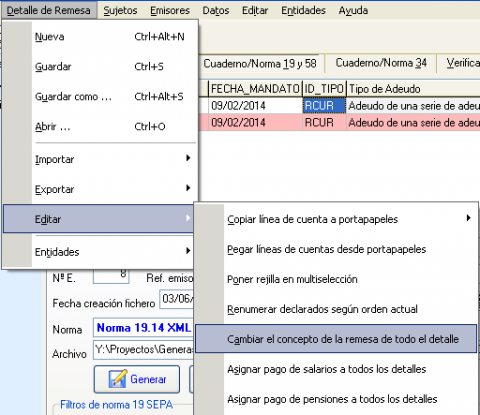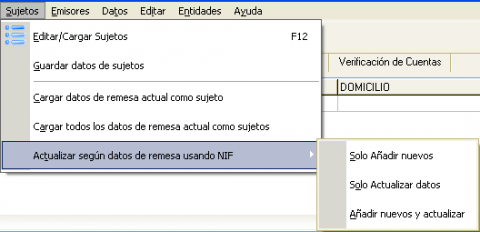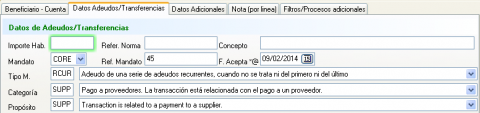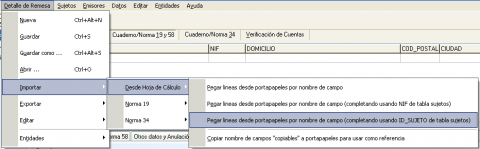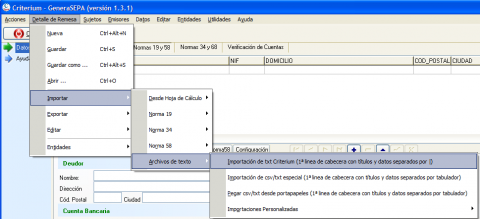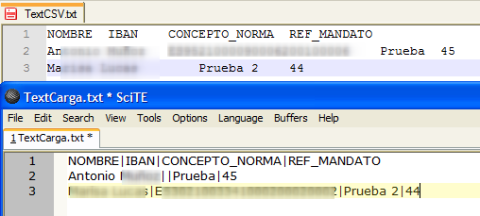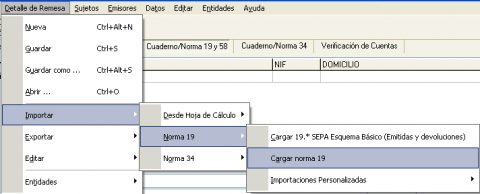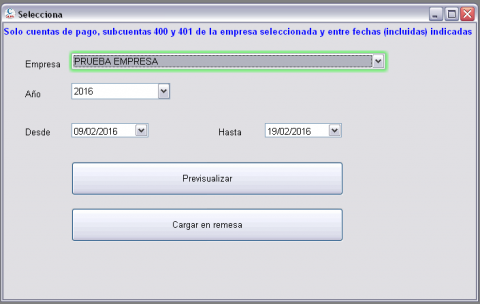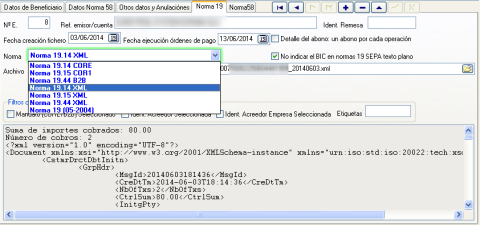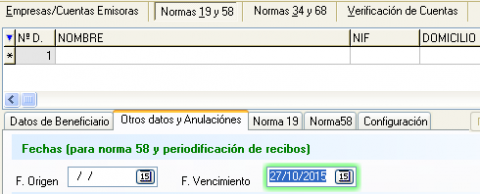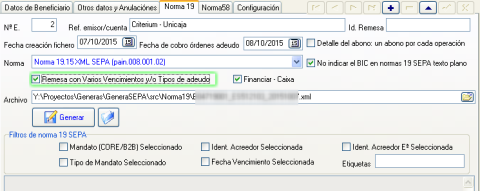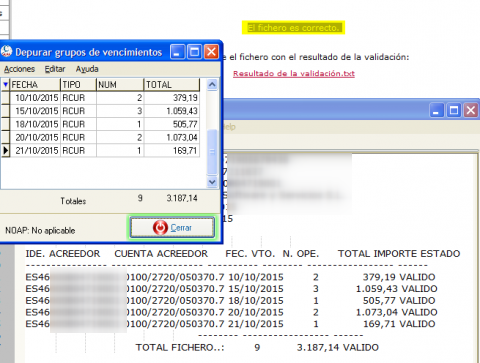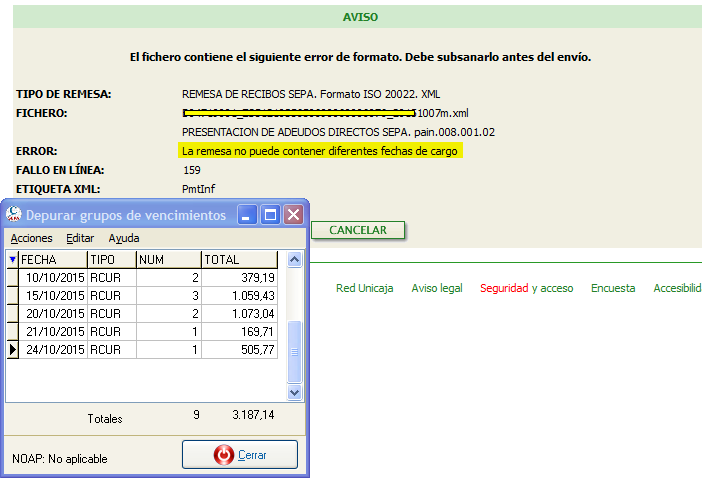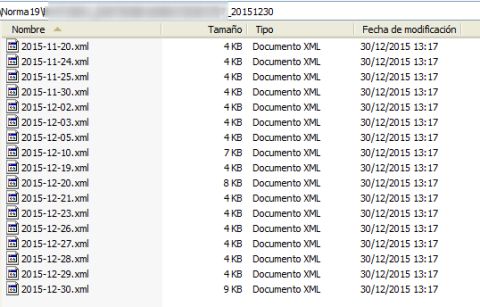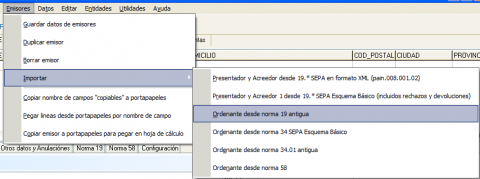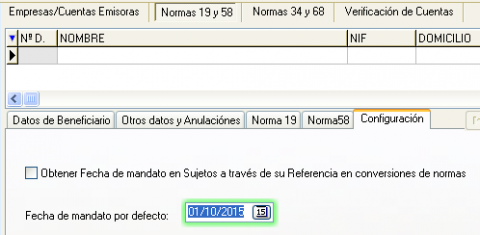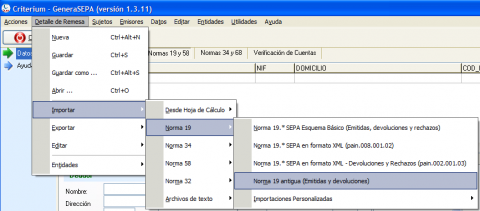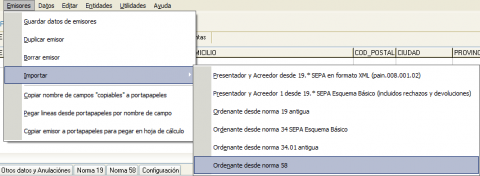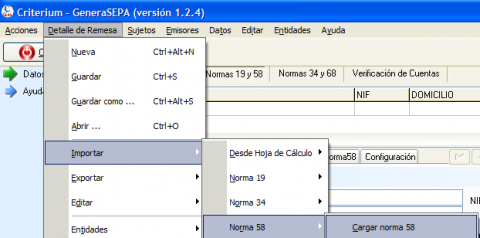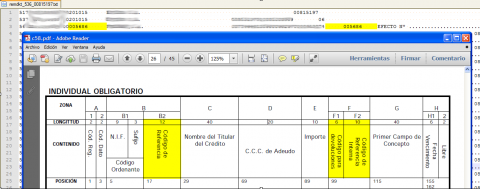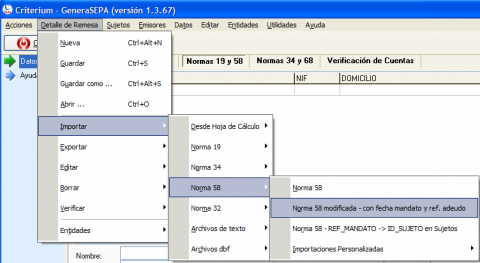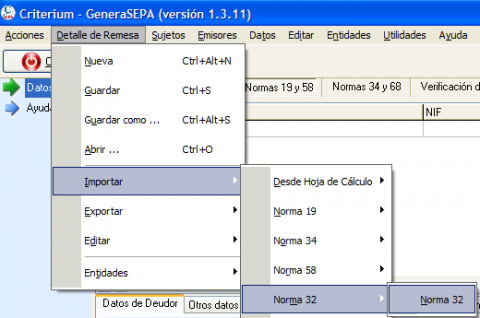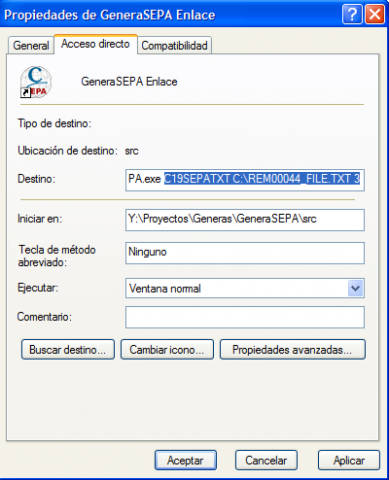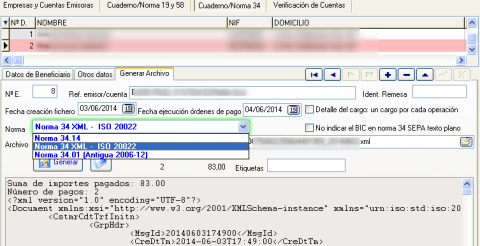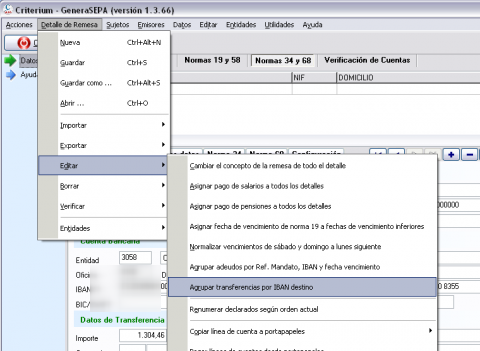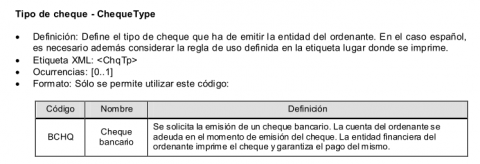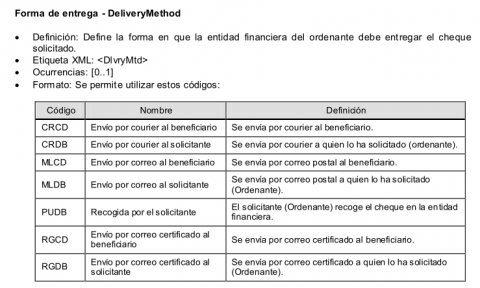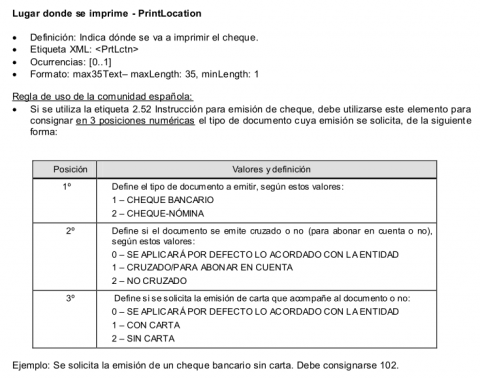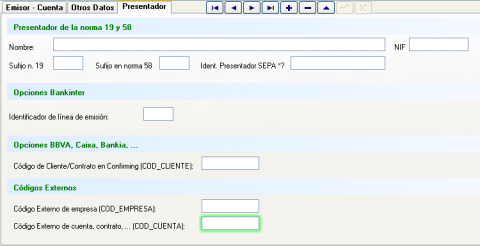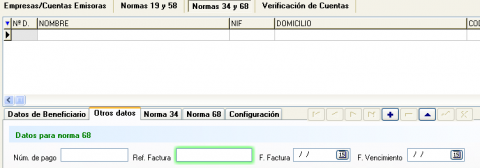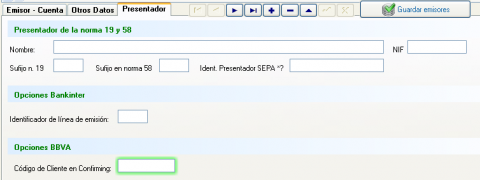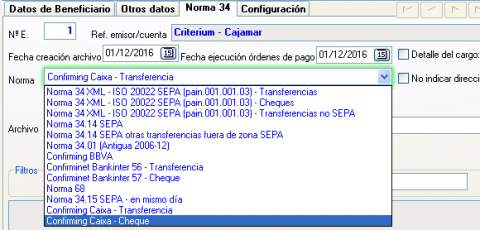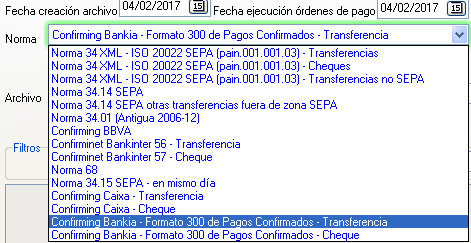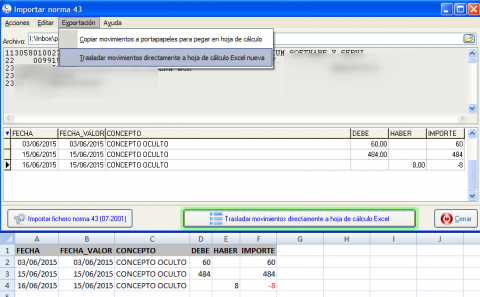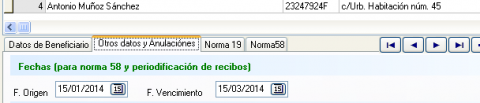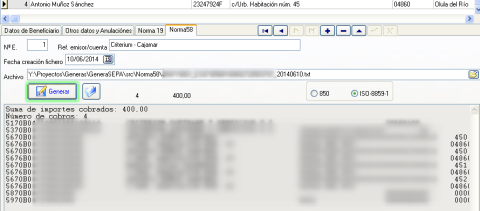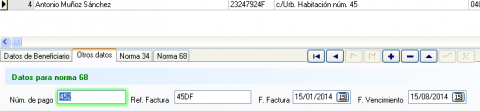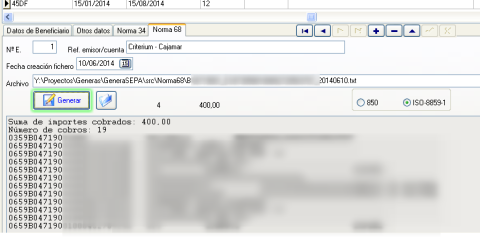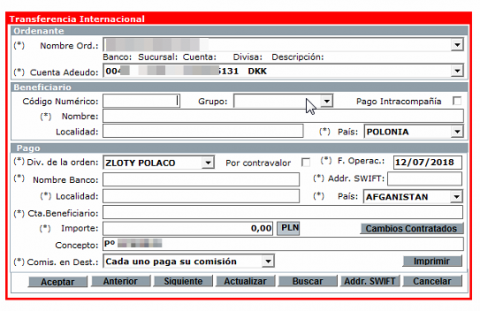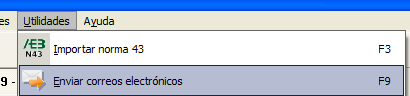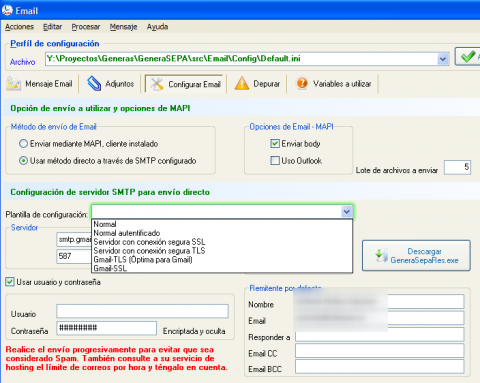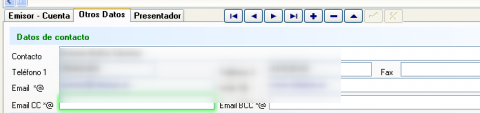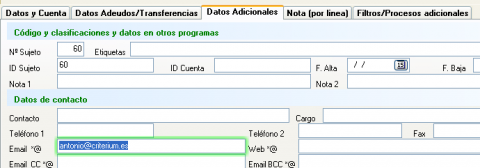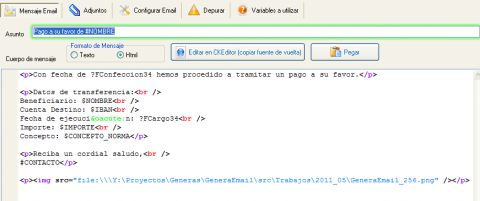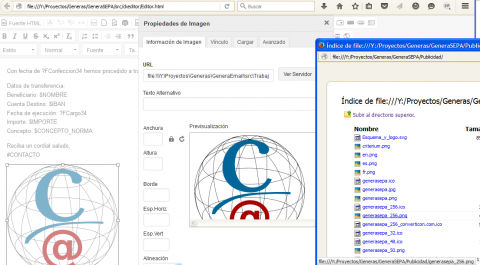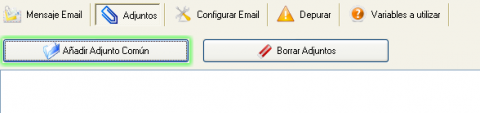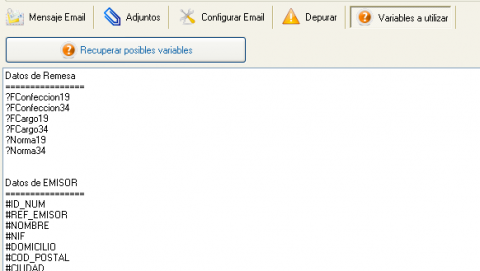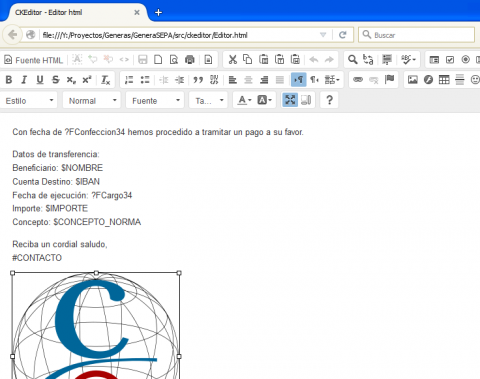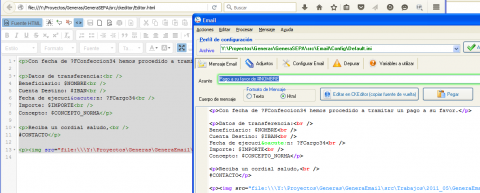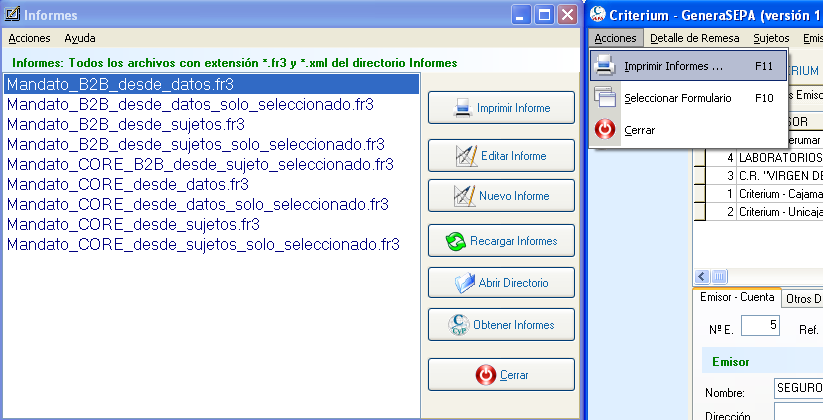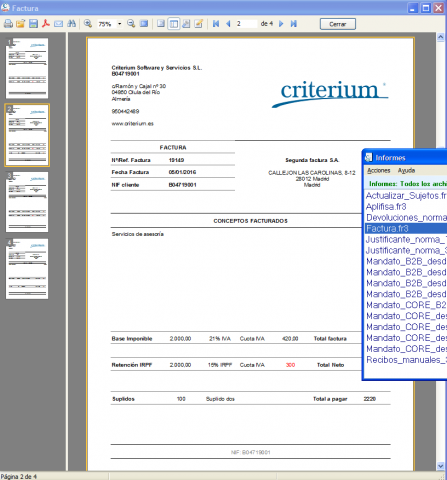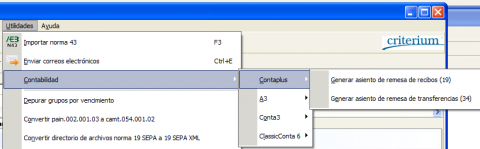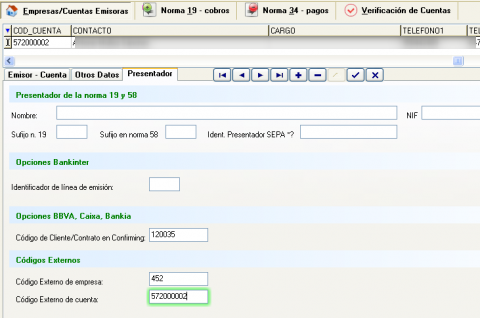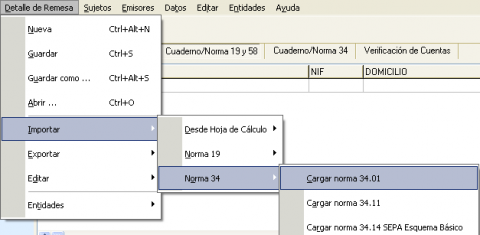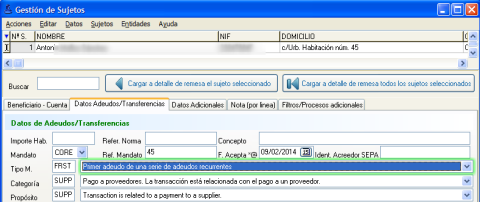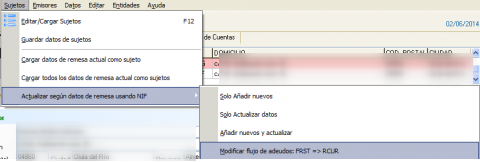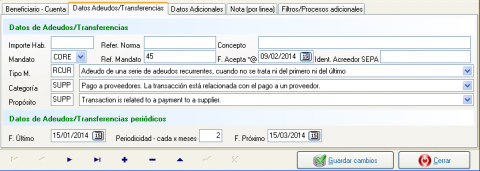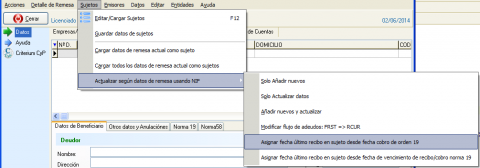Manual de GeneraSEPA
Manual de GeneraSEPA
No dude en llamarnos si tiene alguna duda o alguna necesidad particular.
Instalación y configuración
Instalación y configuración
Instalación
Instalación
Hemos tratado de hacer el uso de GeneraSEPA lo mas sencillo y flexible posible. Por eso es un programa totalmente portable. No requiere instalación.
Cree una carpeta llamada "GeneraSEPA" donde les resulte más cómodo. Puede situar la carpeta tanto en un disco local, una ubicación de red o en un disco USB.
La aplicación creará directorios en su ubicada a medida que vaya guardando datos o generando remesas.
Puede tener distintas instalaciones de GeneraSEPA. Puede ser interesante por diversas circunstancias: emisores distintos, separar los sujetos de las transferencias de los de los adeudos, etc. Para ello solo tiene que crear carpetas diferentes y colocar dentro de las mismas el ejecutable.
Para crear un acceso directo solo tiene que utilizar la opción del botón derecho sobre el ejecutable del programa.
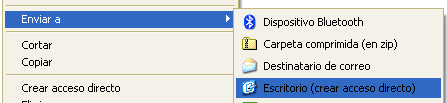
Registro
Registro
GeneraSEPA tiene que registrarse antes de su uso. Recopilamos ciertos datos del equipo en que va a ser ejecutada para que le suministremos su clave de registro. Dicha clave está asociada al equipo y usuario donde se ejecuta el programa. Si cambia algún dato tendrá que volver a solicitarla.
Mientras no sea registrada le aparecerá una solicitud de registro.
Nos tiene que hacer llegar los datos para registro. La opción "Enviar email con datos" lanzará su cliente de email y compone un correo para generasepa@criterium.es
En algunas ocasiones esta opción no funciona debido a la configuración de su cliente de correo electrónico, sobre todo cuando utilice sistemas de correo basados en páginas web. Utilice la opción "Copiar a portapapeles" para copiar los datos al porta-papeles y peguelos en un correo electrónico que redacte usted mismo.
Le devolveremos un correo con su clave de registro. Copie y pegue dicha clave y pulse “Registrar”. Luego reinicie la aplicación para que sea efectivo el registro.
Una vez reiniciada podrá utilizarla con toda normalidad.
Compartir configuraciones entre usuarios
Compartir configuraciones entre usuarios
GeneraSEPA es totalmente multiusuario. Los datos de emisores, sujetos, remesas, etc se obtienen siempre del directorio en que está la aplicación. Con situar la aplicación en un recurso de red compartido será suficiente para que varios usuarios accedan a los mismos datos.
Pero con respecto a la configuración se puede trabajar de dos formas.
Configuración del usuario en su equipo
Este es el procedimiento que se aplica por defecto. Todas las configuraciones (fecha de mandato por defecto, opciones de generación de normas, etc), se guardan en el equipo y usuario que la ejecuta. En caso de que se cambie de equipo o usuario, habría que volver a configurar las mismas opciones que teníamos definidas.
Este comportamiento puede ser apropiado en muchos casos pero habrá otros en que sea interesante forzar a los usuarios que comparten la aplicación a unas opciones por defecto.
Configuración compartida en directorio de trabajo
Para activar esta opción hay que usar la opción Configuraciones -> Crear o salvar cambios en archivo de configuración compartida
Esto comprueba la existencia del archivo "GeneraSEPA.ini" en el directorio donde está la aplicación y actúa de la siguiente manera:
Si ya existe "GeneraSEPA.ini" solo aplica los cambios realizados desde que se ejecutó la aplicación.
Esto cambia el comportamiento del programa cuando los usuarios la ejecutan.
Al cerrar programa: No se guarda ninguna configuración, ni en ini ni en registro. Los cambios realizados son temporales.
Para guardar los cambios de configuración hay que usar la opción expresamente.
Para dejar de compartir la configuración solo habría que borrar GeneraSEPA.ini.
Actualizar la aplicación
Actualizar la aplicación
Cuando realicemos actualizaciones significativas avisaremos a los compradores. Utilice esta opción solo cuando reciba notificaciones por nuestra parte.
Método automático
En el panel o menú de Ayuda encontrará la opción "Actualización de GeneraSEPA"
Se lanzará una petición a la ubicación de su ejecutable en nuestro servidor web.
Para que este método funcione la aplicación tiene que seguir llamándose igual que cuando nosotros se la distribuimos.
Para actualizar solo tendrá que sobre-escribir el ejecutable anterior. También puede cambiarle el nombre y mantenerlo en previsión de que el nuevo ejecutable no se descargue adecuadamente o tenga algún fallo.
Método manual alternativo
El enlace de descarga tiene la siguiente estructura:
http://criterium.es/dis/GeneraSEPA/GeneraSEPA_SU_NIF.exe
Contactenos si tiene algún problema con el procedimiento de actualización.
Traslado del programa a nuevo equipo
Traslado del programa a nuevo equipo
GeneraSEPA es totalmente portable. Para cambiarlo de lugar tan solo tendrá que copiar su directorio completo a la nueva ubicación. Sin embargo si pretende cambiarlo de equipo-usuario tiene que tener presente que las configuraciones se guardan en el registro de Windows, en el usuario que ejecuta la misma.
Para cambiarlo de ubicación y no perder las configuraciones personales que tenga, antes de trasladar el programa y todos sus datos debería guardar dichos configuraciones en un archivo de configuración en el mismo directorio de la aplicación.
Hay que usar la opción Configuraciones -> Crear o salvar cambios en archivo de configuración compartida
Esto comprueba la existencia del archivo "GeneraSEPA.ini" en el directorio donde está la aplicación y actúa de la siguiente manera:
Si ya existe "GeneraSEPA.ini" solo aplica los cambios realizados desde que se ejecutó la aplicación.
Esto cambia el comportamiento del programa cuando los usuarios la ejecutan.
Al cerrar programa: No se guarda ninguna configuración, ni en ini ni en registro. Los cambios realizados son temporales.
Para guardar los cambios de configuración hay que usar la opción expresamente.
Configurar idioma de aplicación
Configurar idioma de aplicación
En GeneraSEPA se ha añadido la posibilidad de tener la interfaz en varios idiomas.
Por ahora solo lo hemos traducido al inglés pero trataremos de ir añadiendo nuevos idiomas. El sistema se basa en archivos de texto fácilmente traducibles. Si se anima a ayudarnos en esta labor le suministramos el archivo e instrucciones. Ya buscaremos alguna forma de compensarles por su trabajo.
Traducir a otros idiomas
Traducir a otros idiomas
Si quiere ayudarnos en la traducción le estaremos muy agradecidos y buscaremos la forma de compensarles :)
La traducción se puede hacer en cualquier editor de textos pero le recomendamos que utilice PoEdit u otra herramienta similar.
Puede descargar las traducciones desde:
- Español: Solo tienes los textos en español.
- Español -> Inglés: Puede modificar los textos en inglés y de esta forma utilizar también el texto en inglés como guía.
Guardar configuración de rejillas de datos
Guardar configuración de rejillas de datos
GeneraSEPA maneja muchos campos a la hora de cargar datos. Le puede interesar reposicionar columnas y cambiar tamaños a los diferentes campos en la rejilla de datos.
Configurar campos en rejilla
Para cambiar posición de columna solo tiene que pulsar con botón izquierdo de ratón en la cabecera de la columna y arrastrar la misma a la posición deseada. Debe mantener pulsado el botón del ratón.
Haga lo mismo, pero en el separador de columnas de la rejilla para cambiar el tamaño de los campos.
En la esquina superior izquierda de la rejilla, en el triángulo azul hay un menú que le permite mostrar un diálogo de configuración: Formulario de configuración.
Investigue mas opciones del menú azul, hay cosas que le vendrán bien para realizar cambios masivos, copiar datos, buscar datos, calcular, etc
Guardar configuración de rejilla
Todos los cambios realizados son temporales y se pierden al salir de la aplicación. Para evitar perderlos marque la opción de Guardar en el menú de esquina superior izquierda de la rejilla de datos (triángulo azul). Al salir de la aplicación la configuración será guardada en un directorio llamado Config junto con el ejecutable.
Para borrar la configuración solo tendrá que borrar estos archivos.
Instalación en Sistema Operativo Mac OS X
Instalación en Sistema Operativo Mac OS X
Mediante VirtualBox y Windows XP
Instalar Virtual Box para Mac, es gratuito y se baja desde: https://www.virtualbox.org/
Luego descarga Windows XP desde una fuente segura archive.org: https://archive.org/details/win-xp-sp-3-32-esp
Usa el número de serie: V3FB2-8XMRT-8JYT6-M32T7-XR9WM
Como solo es para ejecutar Genera y aplicaciones de este estilo no importa que esté desactualizado. Es más ligero y sencillo de instalar.
En 15 minutos estará funcionando y podrán usar el portapapeles para archivos y datos de Excel:
Mediante Wine
GeneraSEPA es un programa desarrollado para Windows, pero puede utilizarse también en Linux y Mac OS X dentro de un sistema Windows virtualizado o directamente si instala Wine.
Para Mac OS X estas librerías de emulación de Windows, se pueden instalar a través de Porting Kit o WineBottler., aunque este último no tiene soporte para versiones recientes de Mac OS.
Una vez instalado podrá ejecutar GeneraSEPA sin problemas ya que hemos reducido sus dependencias del sistema operativo al máximo pensando en este tipo de despliegues.
En Linux puedes utilizar los paquetes Wine de su distribución.
Este sistema suele ser más engorroso que el anterior.
Gestionar datos
Gestionar datos
Emisores
Emisores
Gestión de Emisores
GeneraSEPA le permite dar de alta tantas combinaciones de emisores-cuentas bancarias como necesite.
Para facilitarle la duplicación de una empresa emisora a efectos de cambiar la cuenta bancaria se ha habilitado una opción específica.
De esta forma evitamos estructuras complejas de empresas y cuentas asociadas que pueden llevar a confusión. Al duplicar se duplican todos los datos, incluido el logotipo.
Para generar cualquiera de las normas soportadas antes tendrá que seleccionar el emisor. Utilice la referencia emisor/cuenta para identificar adecuadamente los distintos emisores. También puede utilizar la opción "Localizar empresa/cuenta de emisor por IBAN al cargar detalle de remesa".
Cuando se importan normas bancarias generalmente no se importan los datos de ordenantes en norma 34, ni presentador y acreedor en norma 19 y 58. De esta forma podrá utilizar sus propios emisores y datos de los mismos a la hora de generar las normas.
Recuerde guardar los cambios en los emisores si quiere utilizarlos en un futuro. Utilice el botón "Guardar emisores".
Datos de Emisores
Tenga en cuenta que estos datos también pueden ser utilizados a la hora de imprimir informes, por ello encontrará datos de emisor sin relación directa con las normas.
Datos fiscales y dirección del Emisor
Tenga en cuenta que el NIF será utilizado como base a la hora de crear las identidades de los acreedores.
Cuenta bancaria
No tiene que rellenar todos los datos. Si introduce los datos de CCC GeneraSEPA obtiene el IBAN automáticamente y viceversa.
El BIC se obtiene directamente de la base de datos de Entidades Financieras incluida en el propio programa. Salvo en el caso de cuentas en el extranjero no debe preocuparse por rellenar este dato. Este dato ha dejado de ser obligatorio en la mayoría de los bancos.
Datos para normas bancarias
En este apartado indicará los sufijos para las normas 34, 58 y 19 así como el código INE para la norma 58. Pregunte a su banco si no tiene claro cual tiene.
El sistema calcula automáticamente la identidad del acreedor SEPA y de migración de domiciliaciones antiguas a SEPA. Solo tiene que situarse en el campo y pulsar la tecla Insertar. Para que funcione adecuadamente tiene que indicar su NIF y sufijo en la norma 19.
Es muy importante que procure utilizar el mismo sufijo para la norma 19 en todas sus entidades financieras, esto le permitirá tener la misma identidad de acreedor en todas ellas. Esta referencia aparece en los mandatos que firmarán sus deudores, si tiene distintos sufijos cambiará la identidad y el mandato perderá su validez.
Datos de presentador
GeneraSEPA permite la utilización de la figura del presentador a la hora de generar la norma 19 y 58. En este apartado es dónde introducirá sus datos.
Igual que en el caso del emisor ordenante, si pulsa Insertar el sistema calculará la identidad del presentador SEPA basándonos en el NIF y sufijo de la norma 19.
Otros datos del emisor
Puede utilizar estos para su uso a la hora de imprimir informes. Aunque no lo parezca por su reducido tamaño, GeneraSEPA cuenta con un potente motor de informes que incluso le permite configurar sus propios informes.
Importación de Emisor desde norma bancaria
El sistema no importa el emisor de la norma cuando importamos el detalle de la misma desde las antiguas normas o las nuevas normas SEPA. Sin embargo, para facilitar un poco el trabajo, hemos establecido un procedimiento para importar el mismo desde una norma.
Sujetos
Sujetos
Gestión de sujetos
Puede gestionar una base de datos de sujetos para su uso a la hora de generar remesas de transferencias o de recibos.
Tenga en cuenta que estos sujetos son totalmente opcionales. Solo son necesarios si quiere trabajar de forma similar a como lo haría con los programas de las entidades financieras o complementar la información en las importaciones de normas u hojas de cálculo con la que tenga en esta base de datos.
Para acceder a estos sujetos puede pulsar F12 o utilizar la opción del menú Sujetos.
La mayoría de los campos son los mismos que los utilizados en el detalle de las remesas. De hecho puede cargar la información del detalle de las remesas como sujetos.
Utilice esta opción, con ayuda de la carga de normas para hacer una importación de los programas que suministran las entidades financieras y así ganar independencia de los bancos y usar los mismos datos con todas las entidades financieras.
Los campos de importe y concepto funcionan como un importe y concepto habitual.
Otros datos de sujetos
Los campos ID_SUJETO y ID_CUENTA le permite conectar el programa con sus programas de gestión. Luego pueden utilizarse estos campos para un autocompletado automático del detalle de la remesa con solo indicar el ID. del beneficiario o deudor.
El campo ETIQUETAS es un campo libre de texto que facilitará la agrupación de los sujetos para sus carga en el detalle mediante un filtro de las mismas. Por ejemplo poner DIA05 y DIA15 para generar distintas normas 19 según el día habitual del adeudo.
También puede utilizar GeneraSEPA como una base de datos de contacto. Por eso puede indicar datos de contacto que además podrás utilizar en sus informes.
Carga de datos
Aparte de la carga desde el detalle de las remesas, que podría importar desde normas, tiene la posibilidad de cargar estos datos desde hojas de cálculo. Revise las plantillas de hojas de cálculo para ello. La importación es casi idéntica para importar detalle de remesa o sujetos.
Uso para gestión de mandatos
Si su sistema no permite informar los datos específicos de la norma 19 SEPA, referencia de mandato, tipo y fecha de aceptación, esta base de datos le vendrá muy bien para hacerlo y para imprimir los propios mandatos.
Datos de beneficiarios y deudores, detalle de norma SEPA
Datos de beneficiarios y deudores, detalle de norma SEPA
Los datos del detalle de la remesa son idénticos para norma 34 y las 19 y 58. Se han agrupado las opciones que solo tienen sentido en cada uno de los casos en pestañas diferentes para facilitarle el uso de la aplicación.
Beneficiario/Deudor y cuenta bancaria
Al igual que en el caso del emisor el IBAN y la CCC se calculan mutuamente.
El programa le indicará en color rojo si la entidad financiera de la cuenta del sujeto está dada de baja. Esto puede ocasionar devoluciones y errores en las normas SEPA. Revise esas cuentas y actualice las mismas a los beneficiarios y deudores.
Norma 34, datos de la transferencia
Importe, concepto y si quiere añadir una referencia que le permita identificar cada transferencia concreta.
Norma 19, datos de adeudos directos
Aquí se introducen los datos específicos para la norma 19 y norma 19 SEPA. La tabla de referencia de categoría y propósito es la misma en las normas 34 y 19 SEPA.
Norma 58
La norma 58 requiere poner la fecha de origen del adeudo y la de vencimiento.
Nota
Cuenta con un campo libre para apuntar lo que quiera a nivel de detalle de remesa sin límite alguno.
Edición masiva de datos en norma 19 y 34
Edición masiva de datos en norma 19 y 34
GeneraSEPA cuenta con ciertas herramientas de edición masiva del detalle de las remesas para facilitar modificaciones masivas.
Utilidades estándar de rejilla de datos
Todas las rejillas de datos tienen un menú especial al que se puede acceder mediante un click en la esquina superior-izquierda con un triángulo azul o con el atajo Ctrl + Alt + M cuando estamos situados sobre la propia rejilla.
Tenga presente que las siguientes opciones dependen del campo o columna dónde está situado.
Arrastrar valor de campo seleccionado...
Esto funciona similar a Excel pero copiando hacia abajo el contenido del registro en que estamos situados.
Ideal para cambiar la fecha de aceptación o tipo de adeudo a todo el detalle de la norma 19. Cambiamos el dato en la primera fila y arrastramos hacia abajo ese valor en el resto de registros.
Buscar en campo seleccionado...
Esta opción tiene mas funciones aparte de buscar.
Reemplazar texto
Por ejemplo para cambiar el nombre del mes del cargo.

Añadir texto
Tanto al principio como al final del contenido actual del campo.

Ediciones mediante opciones de menú
Cambiar el concepto de la remesa de todo el detalle: Asigna un concepto solicitado a todo el detalle de la remesa.
Asignar pago de salarios a todos los detalles: Asigna el tipo de pago como pago de salarios para norma 19
Asignar pago de pensiones a todos los detalles: Asigna el tipo de pago como pago de pensiones para norma 19
Si considera que podemos ayudarle creando nuevas opciones solo tiene que consultarnos.
Guardado y recuperación de detalle
Guardado y recuperación de detalle
Existen opciones que le permiten guardar y posteriormente abrir el detalle de remesas en el formato específico que usa GeneraSEPA.
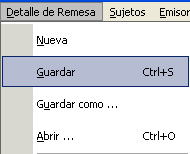
Utilice esta opción cuando necesite trabajar en remesas en varias ocasiones o piense que le será de utilidad guardarlas para un uso futuro.
Entidades financieras
Entidades financieras
GeneraSEPA incluye todas las entidades financieras que han estado activas en España. Esto le permite identiciar cuentas asociadas a bancos o cajas desaparecidos u obtener el BIC de los mismos.
Dichas entidades son obtenidas desde el Banco de España. Si quiere actualizar a la última versión puede bajar la tabla de entidades de forma independiente a la versión del programa que tenga. Siga las instrucciones de actualización. Si se encuentra el archivo Entidades.xml en el directorio Datos utilizará esos datos en lugar de los incorporados dentro del propio programa. Así podrá tener siempre la última versión de las entidades independientemente de su versión de GeneraSEPA.
Si quiere consultar los datos del Banco de España de una entidad concreta, hay opciones en los menús que le permitirán hacerlo tanto para los sujetos como para las cuentas del detalle de las remesas.
Exportar datos a hoja de cálculo
Exportar datos a hoja de cálculo
Salvar información de GeneraSEPA
Si necesita exportar los datos desde GeneraSEPA a una hoja de cálculo, tiene varias opciones:
- Copiar la información al portapapeles y pegarla en una hoja de cálculo
- Exportar a formato xls, solo si tiene instalado Excel.
- Salvar en formato csv.
También puede utilizar la utilidad estándar de todas las rejillas de datos al pulsar en el triángulo azul del borde superior-izquierdo. Las segunda opción Copiar a portapapeles con nombre de campo o las de Copiar rejilla o Copiar tabla.
Carga información en hoja de cálculo
En esta fase puede producirse el problema de que los números de entidad, oficina, dc, cuenta, referencias, etc pierden los ceros iniciales.
Si utiliza LibreOffice/OpenOffice puede utilizar el método de copiado sin problemas ya que al copiarla en la hoja de cálculo le saldrá un asistente dónde podrá indicar el formato texto para este tipo de campos. También en el caso de que haga la importación de los csv.
Si utiliza Microsoft Excel, verá que se empeña en considerar como números los datos de las cuentas, tendrá que realizar la carga de datos mediante el asistente de importación de texto.
Carga de datos
Carga de datos
Carga manual de datos en norma SEPA
Carga manual de datos en norma SEPA
Para flexibilizar al máximo el uso de GeneraSEPA, puede utilizar múltiples métodos de cargar el detalle de beneficiarios en la norma 34 y de deudores en la norma 19 y 58.
Introducción manual de datos
Este es el procedimiento mas rudimentario, pero sin embargo le resultará muy sencillo hacerlo en el editor de GeneraSEPA. Tenga en cuenta que el sistema obtiene automáticamente el IBAN a partir de la CCC y viceversa. Revise el contenido a introducir.
Generar desde datos de sujetos
El programa permite la gestión de sujetos para su reutilización. Solo tendrá que seleccionar los sujetos y cargarlos en el detalle de la remesa.
Puede utilizar filtros por nombre, NIF, etiquetas o características del mandato de la norma 19. Las etiquetas son una forma simple y rápida de crear agrupaciones de sujetos.
Se pueden incluso definir unos conceptos e importes habituales que luego puede modificar a nivel de remesa. Puede serle de utilidad si emite los mismos importes en cada periodo.
Carga masiva de datos desde hoja de cálculo
Carga masiva de datos desde hoja de cálculo
Plantilla Ofimáticas
Plantillas para usar en la carga de datos masiva de datos desde hoja de cálculo en GeneraSEPA.
Procedimiento
Este método es muy flexible y le permite hacer cargas masivas del detalle de la remesa con el sencillo método de preparar una hoja de cálculo con una estructura muy sencilla.
Se usa el nombre de las columnas de la hoja de cálculo para identificar el dato que ha informado en cada columna. Para una explicación de esos nombres y el contenido que tiene que incluir revise las plantillas de hoja de cálculo.
Una vez montada la estructura en la hoja de cálculo seleccionamos los datos, incluido el título, y copiamos al portapapeles. Después utilizamos la opción disponible en GeneraSEPA para pegar esos datos.
Este procedimiento en realidad utiliza el portapapeles, por lo que puede usar cualquier programa de hojas de cálculo: Excel, Lotus, OpenOffice, LibreOffice, etc.
Hay implementados métodos de carga que permiten cargar una versión reducida de datos y que el programa complete los datos buscando el beneficiario o deudor directamente en la tabla de sujetos gestionada dentro de GeneraSEPA. Para la búsqueda puede utilizarse un identificador de sujeto (número de cliente, proveedor, etc) o el NIF del mismo.
Importación de archivos de texto csv
Importación de archivos de texto csv
Esta opción es perfecta para comunicar GeneraSEPA con sus programas de gestión o facturación ya que los archivos de texto son muy sencillos de generar.
Cargar desde archivos
Se trata de simples archivos de texto.
Solo hay que tener en cuenta un par de particularidades:
El contenido debe ir separado por tabuladores o la barra vertical "|". Cuando no tenga contenido simplemente no se pone nada entre el separador.
La primera fila debe contener el nombre del campo dónde queremos importar la información de cada campo de datos. En caso de que GeneraSEPA no reconozca ese nombre no lo importará.
Utilice las plantillas de hoja de cálculo para saber el nombre y contenido de los posibles campos a utilizar.
Si quiere adaptar su software a SEPA xml sin complicarse mucho, no se lo piense mucho y utilice este método.
Cargar desde portapapeles
Esta es una opción directa que ahorra tiempo y tener que gestionar archivos de texto.
El formato sería el anterior separado por tabuladores. En lugar de guardar los datos en un archivo se pegan directamente al portapapeles. Desde GeneraSEPA se usa la opción de pegado. Esto ahorra al usuario el tiempo y los posibles errores de seleccionar el archivo.
Importación de normas bancarias 19 y 34 SEPA y no SEPA
Importación de normas bancarias 19 y 34 SEPA y no SEPA
Este procedimiento permite la importación de normas bancarias generadas por otros programas. Ya sean formatos antiguos o formatos SEPA. De esta forma podrá modificar las normas para evitar problemas, mejorar la información o convertir a formatos SEPA.
También puede usar esta opción para traspasar normas bancarias generadas por las aplicaciones de los bancos a GeneraSEPA o para su presentar en otra entidad financiera. Cambiar el presentador, cambiar el ordenante, el acreedor, etc.
No dude en indicarnos sus necesidades al respecto, podemos implementarles importaciones personalizadas según las normas que necesitan procesar. Este método le permitirá reconstrucir los conceptos generados desde otros programas.
Conexión directa con bases de datos externas
Conexión directa con bases de datos externas
GeneraSEPA lleva integrado un sistema que le permite acceder a prácticamente cualquier base de datos externa para consultar e importar datos que poder utilizar en nuestras remesas.
Consúlte su caso y le ayudaremos a optimizar sus procesos.
Conexión a base de datos contable de Aplifisa para obtener transferencias
Conexión a base de datos contable de Aplifisa para obtener transferencias
El programa contable de Aplifisa trabaja con una base de datos SQL, concretamente Firebird.
Hemos diseñado una consulta que permite obtener los datos de la tabla de vencimientos, relacionarlos con las cuentas contables para obtener sus cuentas bancarias y volcar dichos datos en GeneraSEPA para poder realizar las transferencias SEPA.
La conexión obtiene todas las empresas dadas de alta. Habría que seleccionar el año y el intervalo de fechas de las cuales se quieren obtener datos. La marca de cobrado/pagado tiene que estar a N. Solo se obtienen los pagos no pagados.
Si se prefiere, incluso se pueden previsualizar los pagos a realizar.
Una vez utilizada la opción "Cargar en remesa" todos los pagos dentro del filtro pasan a GeneraSEPA para realizar la correspondiente remesa en norma 34 SEPA.
Este mismo método podemos adaptárselo para obtener la información para realizar recibos SEPA, norma 19. Y si tiene necesidades especiales solo tiene que consultarnos. Generalmente solo será necesario cambiar una cadena de texto con la consulta SQL.
Indicar que en todo momento solo se realizan consultas SELECT y no hay ningún riesgo de corrupción o modificación de los datos. Si tiene conocimientos SQL, puede evaluar la misma:
SELECT VC.*, SC.*, EM.*
FROM VENCIMIENTO2016 VC LEFT OUTER JOIN SUBCUENTA2016 SC ON(VC.CUENTA = SC.SUBCUENTA)
LEFT OUTER JOIN EMPRESAS EM ON(VC.CLAVE = EM.CLAVE)
WHERE ((CUENTA LIKE '400%') OR (CUENTA LIKE '410%')) AND (VC.COBPAG = 'N') AND (VC.CLAVE = :id_empresa) AND (VC.FECHA BETWEEN :desde AND :hasta)
ORDER BY VC.CUENTA, VC.FECHA, VC.IMPORTETOTAL_E
Estas sentencias son modificables por el usuario final, así que tiene total libertad para alterar el sistema de conexión directa.
Si quiere evitarse gastos puede agrupar las transferencias por IBAN de destinatario. El sistema suma importes y agrupa conceptos.
Generar Norma 19 SEPA
Generar Norma 19 SEPA
Norma 19 SEPA
Norma 19 SEPA
Procedimiento
Una vez introducidos los beneficiarios manualmente, importados desde hoja de cálculo o importada una norma 19 o norma 58, seleccione el emisor, las fechas de confección y ejecución e indique la versión de la misma entre las disponibles:
- 19.14 CORE
- 19.15 COR1
- 19.44 B2B
- 19.14 CORE en XML
- 19.15 COR1 en XML
- 19.44 B2B en XML
- Antigua 19
El programa genera un nombre automáticamente en base al NIF e IBAN del emisor y la fecha en la carpeta Norma19 dónde está instalada. Pero es libre de cambiarlo.
Utilice los filtros de mandato y identidades de acreedor para desdoblar un listado de deudores en varias remesas.
El programa hace una sustitución de caracteres para maximizar la compatibilidad de la norma.
Opciones
Detalle de abono: un abono por cada operación: Con esta opción podemos indicar si queremos una relación de movimientos bancarios con cada uno de los adeudos o se agrupan todos en uno.
No indicar el BIC en normas 10 SEPA texto plano: En las normas nacionales, esquema básico, no es necesario el BIC. Alguna entidad puede dar problemas con aquellas entidades en proceso de absorción. En estos casos lo mejor es evitar indicar el BIC.
Norma 19 SEPA con varios vencimientos diferentes
Norma 19 SEPA con varios vencimientos diferentes
GeneraSEPA permite la emisión de normas 19 SEPA con varios vencimientos. Tanto en formato txt básico como xml.
Registro de datos y modo de uso
Al cargar los datos puede especificar diferentes vencimientos y tipos de adeudo ("RCUR" "FRST" "FNAL" "OOFF").
Si hace una importación de la norma 58 ya se obtiene automáticamente la fecha de vencimiento.
Si no indicar valores, se considera la fecha de cobro especificada a la hora de generar la remesa como fecha por defecto. Y "RCUR" como valor por defecto en tipos de adeudo.
Una vez tenga los datos tenemos que utilizar la opción "Remesa con Varios Vencimientos y/o Tipos de adeudo" a la hora de generar la remesa.
Esto funciona tanto en archivos de norma 19 SEPA en texto básico como en xml.
Si quiere hacer comprobaciones de los cálculos por fecha y tipo de adeudo, utilice la opción del menú Utilidades -> Depurar grupos por vencimiento.
Soporte por entidad financiera
No todas las entidades financieras permiten este tipo de archivos. Pruebe los archivos en su banca electrónica para salir de dudas. En caso de no está soportado utilice la generación de lotes por fechas de vencimiento.
Nosotros hemos probado en varias entidades.
Cajamar
Soportado tanto en formato texto básico como xml de la norma 19 SEPA.
Unicaja
No soportado en ningún formato de norma 19 SEPA.
Banco Popular
No permite la presentación de remesas con varios vencimientos diferentes.
CaixaBank, Bankinter, BBVA, Deutsche Bank, Santander, ...
En estos bancos funciona sin problemas.
Generar lote de archivos norma 19 XML por fecha vencimiento
Generar lote de archivos norma 19 XML por fecha vencimiento
No todos los bancos y cajas permiten generar remesas de norma 19 en formato XML con varios vencimientos diferentes. Es el caso de Unicaja. Esto puede cambiar en un futuro, ya que esta limitación es muy molesta e ineficiente.
Este inconveniente es especialmente molesto cuando estamos haciendo la conversión de normas 58 y 32 a una 19 XML para su anticipo de cobro.
Para salvar esta situación hemos añadido la posibilidad de generar un lote completo de archivos en norma 19 XML, creando un archivo por cada fecha de vencimiento.
El funcionamiento es el habitual, seleccionamos un nombre y ubicación de archivo. Solo que luego convierte el mismo en un directorio destino para los archivos individuales del lote.
Al usar la opción "Generar lote por fecha vencimiento", se crea un archivo de normal 19 XML por cada fecha de vencimiento presente en la relación de adeudos.
Uno de los aspectos fundamentales en este procedimiento es el uso correcto del directorio donde generar los archivos. No debería repetirse para que luego al remitir las remesas el operador de la banca electrónica no se confunda seleccionando archivos que no proceden.
Nosotros hemos tratado de facilitar al extremo el trabajo del usuario, pero igualmente sufrirá el engorro de tener que remitir por la banca electrónica tantos archivos individuales como vencimientos haya.
Norma 19 SEPA XML España: Cambios 20 de Noviembre de 2016
Norma 19 SEPA XML España: Cambios 20 de Noviembre de 2016
En 20-11-2016 entrará una nueva versión de la norma "Órdenes en formato ISO 20022 para emisión de Adeudos Directos SEPA, Esquema básico y Esquema B2B".
Supone un simplificación y fijar formalmente ciertas formas de trabajar que ya se estaban aplicando de forma generalizada.
Los cambios se analizan a nivel de Esquema básico, CORE, pero son similares a los que se pueden encontrar en B2B.
Cambios aplicables en Noviembre 2016, de 02-08-2016 en RE 49/328 (con respecto a versión de 22-11-2016):
- Adaptación al Rulebook 9.2
- Aclaración en las reglas de utilización de caracteres.
- Utilización del plazo de presentación D-1 para todo tipo de operaciones.
- Eliminación de la obligatoriedad de utilizar el tipo de secuencia "FRST".
- Modificación criterio de utilización del código ‘SMNDA’ (same mandate with new debtor account).
- ANEXO 5 - CÓDIGOS DE RECHAZO /DEVOLUCIÓN:
- Eliminación código FF05 y código AC13
- Nuevo código MD
A continuación analizamos los principales.
Modificación de plazos de presentación
Anteriormente se fijaba:
3.9.2.Puesta a disposición de los mensajes a la entidad acreedora
Para poder cumplir con los plazos de presentación, las entidades acreedoras deberán disponer de los mensajes con suficiente antelación respecto de la fecha en que deba efectuarse el cargo en la cuenta de los deudores. En función del tipo de adeudo, el plazo mínimo de entrega de los mensajes será:
- Operación única o primer adeudo de una serie de adeudos recurrentes: 7 días hábiles interbancarios.
- Adeudo de una serie de adeudos recurrentes, cuando no sea el primero: 4 días hábiles interbancarios.
Ahora sería un plazo de 3 días. Que en la práctica puede que sea de solo 1 día.
3.9.2. Puesta a disposición de los mensajes a la entidad acreedora
Para poder cumplir con los plazos de presentación, las entidades acreedoras deberán disponer de los ficheros con una antelación mínima de 3 días hábiles interbancarios respecto de la fecha en que deba efectuarse el cargo en la cuenta de los deudores.
Cuando alguno de los registros incumpla la validación de plazos, la entidad del acreedor podrá rechazar su proceso o ajustar la fecha de cobro a la primera disponible.
Al unificar y reducir los plazos de presentación se hace innecesaria la norma COR1, que desaparece. Simplemente deje de utilizarla y use CORE con los nuevos plazos cuando su banco le avise.
Clarificación de caracteres válidos en referencia de mandado
Esto era un problema ya que no estaba claro que permitían en referencia de mandado y luego el banco rechazaba ciertos formatos. Ahora ya queda claro.
Las referencias, las identificaciones y los identificadores deben respetar las siguientes reglas:
- El contenido se limita al conjunto de caracteres latinos como se definió anteriormente
- El contenido no debe comenzar o terminar con un '/'
- El contenido no debe contener '//' s
- El contenido no debe contener espacios intermedios
Lo dicho, este problema ya había sido detectado en algunos bancos. Si alguna entidad empieza a darle problemas con los espacios use la opción para eliminar espacios de las referencias de adeudo o mandato.
Eliminación de la obligatoriedad de utilizar el tipo de secuencia "FRST"
Usar el tipo "FRST" requería el mantenimiento de los recibos presentados con cada mandato para poder identificar el primero y siguientes. Esto es bastante complejo por lo que no era raro enviarlos todos como "RCUR".
Inicialmente, en 2014, algunos bancos cuando se enviaba un recibo con un mandato que no tenían y se ponía como recurrente "RCUR" lo devolvía. Pero este comportamiento tan restrictivo tenía muchos inconvenientes por lo que progresivamente habían ido optando por aceptarlos. Ahora se formaliza este comportamiento.
En los últimos meses nuestra recomendación era obviar el tipo "FRST" y directamente poner todos los recibos como "RCUR". Ahora lo puede hacer con mas tranquilidad, no le devolverán los mismos por dicha razón.
Conclusión final
Como habrá comprobado puede seguir usando GeneraSEPA con total tranquilidad a partir del 21 de Noviembre de 2016. Tan solo tendrá que usar CORE en lugar de COR1 si ahora usa la misma.
Información de referencia
Comunicado de cambios por parte de Unicaja.
14 de Noviembre de 2.016
Conversiones a norma 19 SEPA
Conversiones a norma 19 SEPA
Convertir norma 19 a norma 19 SEPA
Convertir norma 19 a norma 19 SEPA
GeneraSEPA le permite una conversión rápida y sencilla de norma 19 antigua a norma 19 SEPA.
Configuración previa
Estos pasos solo es necesario realizarlos una vez.
Alta de emisor
Puede importar el emisor desde una norma 19 antigua. El sufijo y el NIF se usan para calcular la identidad del acreedor SEPA. Compruebe con su banco que esto es correcto.
Si necesita información al respecto revise la ayuda sobre emisores.
Configurar fecha de mandato por defecto
La norma 19 no incluye la fecha de autorización de la domiciliación o de mandato. Hay que configurar la fecha por defecto en las importaciones.
Para mantener sus propias fechas de mandato en la base de datos de sujetos marque la opción "Obtener Fecha de mandato ...".
Otra posibilidad es que modifique su norma 19 para incluir esta fecha y nosotros le modificamos sin coste GeneraSEPA para recuperarla.
Importación de norma 19
Importar la norma 19 para su conversión a norma 19 SEPA es un proceso muy sencillo.
Este procedimiento también importa la fecha de vencimiento.
Conversión a norma 19 SEPA
Para convertir a 19 SEPA:
- Si su banco soporta la norma 19 con varios vencimientos marque la opción: Remesa con Varios Vencimientos y/o Tipos de adeudo.
- Si su banco no lo permite tendrá que indicar las fechas de cobro y filtrar con la opción "Fecha Vencimiento Seleccionada" para generar una remesa para cada vencimiento.
- Seleccionar la norma 19 a utilizar: 19.14 CORE en XML, 19.15 COR1 en XML o 19.44 B2B en XML (19.14 CORE, 19.15 COR1 y 19.44 B2B dejarán de funcionar en Febrero de 2.016).
- Si va a financiar en La Caixa/Caixabanc, marque la opción correspondiente. Otros bancos esperan que lo indique al cargar la remesa en su banca online.
- Indicar la ubicación y nombre dónde guardar.
- Generar el archivo.
Eso es todo.
Conversión en lote de declaraciones norma 19 SEPA en texto básico
Conversión en lote de declaraciones norma 19 SEPA en texto básico
Este procedimiento puede ser de utilidad para hacer conversiones de todos los archivos en un directorio desde la norma 19 SEPA texto básico a 19 SEPA en formato XML.
Este procedimiento no pide el directorio dónde está el lote de normas a convertir. Solo debe contener archivo del tipo norma 19 SEPA en texto plano.

De cada archivo procesado, se carga el emisor y datos de la remesa y se convierten a la norma 19 y con las opciones que tengamos fijadas. Sea cuidadoso con estas configuraciones.
Aquí solo pueden seleccionarse normas XML: CORE, COR1 o B2B. Para el resto creemos que no tiene sentido esta conversión.
Se crea el directorio "Convertidos" y en el mismo se van creando los archivos finales.
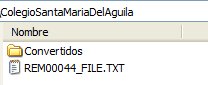
Eso sería todo, ahora solo tendría que procesar en su banco los archivos xml.
Convertir norma 58 a norma 19 SEPA
Convertir norma 58 a norma 19 SEPA
GeneraSEPA le permite una conversión rápida y sencilla de norma 58 a norma 19 SEPA de una o varias fechas de vencimiento.
Configuración previa
Estos pasos solo es necesario realizarlos una vez.
Alta de emisor
Puede importar el emisor desde una norma 58. El sufijo de la norma 58 pasa a ser el de la 19 y se calcula la identidad del acreedor. Compruebe con su banco que esto es correcto.
Si necesita información al respecto revise la ayuda sobre emisores.
Configurar fecha de mandato por defecto
La norma 58 no incluye la fecha de autorización de la domiciliación o de mandato. Hay que configurar la fecha por defecto en las importaciones.
Para mantener sus propias fechas de mandato en la base de datos de sujetos marque la opción "Obtener Fecha de mandato ...".
Otra posibilidad es que modifique su norma 58 para incluir esta fecha y nosotros le modificamos sin coste GeneraSEPA para recuperarla.
Importación de norma 58
Importar la norma 58 para su conversión a norma 19 SEPA es un proceso muy sencillo.
Este procedimiento también importa la fecha de vencimiento.
Conversión a norma 19 SEPA
Para convertir a 19 SEPA:
- Si su banco soporta la norma 19 con varios vencimientos marque la opción: Remesa con Varios Vencimientos y/o Tipos de adeudo.
- Si su banco no lo permite tendrá que indicar las fechas de cobro y filtrar con la opción "Fecha Vencimiento Seleccionada" para generar una remesa para cada vencimiento.
- Seleccionar la norma 19 a utilizar: 19.14 CORE en XML o 19.44 B2B en XML. Tenga presente que 19.15 COR1 en XML no puede financiarse, al menos en algunos bancos como LiberBank y CaixaBank.
- Si va a financiar marque la opción correspondiente.
- Indicar la ubicación y nombre dónde guardar.
- Generar el archivo.
Eso es todo.
Modificar norma 58 para añadir fecha de mandato y referencia de adeudo
Modificar norma 58 para añadir fecha de mandato y referencia de adeudo
Si tiene capacidad para modificar la norma 58 para mejorar su conversión a norma 19, utilice estas directrices.
Al convertir de norma 58 suele faltar la fecha de mandato, si dicho dato le preocupa y puede gestionarlo en su programa de gestión puede modificar la norma 58 generada para que dicha fecha sea leída en la conversión.
La modificación se hace en el registro individual obligatoria código 5670. Dicha modificación es compatible con la norma 58 antigua, en caso de que algún banco le siga dejando usarla, no se rompe nada.
Se utiliza la Zona F, posición 99 con longitud de 16 caracteres. Para indicar la fecha nos reservamos las últimas 6 posiciones, donde pondrá la fecha en formato DDMMAA.
Las 10 posiciones restantes desde el principio en posición 99 las puede utilizar para asignar una referencia única que le permita hacer la trazabilidad de los adeudos en sus sistemas. Tenga en cuenta que dicha referencia debe ser única entre diferentes remesas. Esta opción es opcional, puede dejar las primeras 10 posiciones en espacios y poner la fecha al final.
Descripción en la norma 58 de dichas zonas:
F2: Código de referencia interna. Igualmente de uso por el cliente ordenante para identificación, en caso de devolución. Ambos campos no aparecerán en el formulario que confeccione la Entidad, pero se facilitarán en el fichero de devoluciones, en su caso.
Para hacer uso de esta opción utilice la opción de menú "Norma 58 modificada - con fecha mandato y ref. adeudo".
Convertir norma 32 a norma 19 SEPA
Convertir norma 32 a norma 19 SEPA
GeneraSEPA le permite una conversión rápida y sencilla de norma 32 a norma 19 SEPA de una o varias fechas de vencimiento.
Configuración previa
Estos pasos solo es necesario realizarlos una vez.
Alta de emisor
Si necesita información al respecto revise la ayuda sobre emisores.
Configurar fecha de mandato por defecto
La norma 32 no incluye la fecha de autorización de la domiciliación o de mandato. Hay que configurar la fecha por defecto en las importaciones.
Para mantener sus propias fechas de mandato en la base de datos de sujetos marque la opción "Obtener Fecha de mandato ...".
Otra posibilidad es que modifique su norma 32 para incluir esta fecha y nosotros le modificamos sin coste GeneraSEPA para recuperarla.
Importación de norma 32
Importar la norma 32 para su conversión a norma 19 SEPA es un proceso muy sencillo.
Este procedimiento también importa la fecha de vencimiento.
Conversión a norma 19 SEPA
Para convertir a 19 SEPA:
- Si su banco soporta la norma 19 con varios vencimientos marque la opción: Remesa con Varios Vencimientos y/o Tipos de adeudo.
- Si su banco no lo permite tendrá que indicar las fechas de cobro y filtrar con la opción "Fecha Vencimiento Seleccionada" para generar una remesa para cada vencimiento.
- Seleccionar la norma 19 a utilizar: 19.14 CORE en XML, 19.15 COR1 en XML o 19.44 B2B en XML (19.14 CORE, 19.15 COR1 y 19.44 B2B dejarán de funcionar en Febrero de 2.016).
- Si va a financiar en La Caixa/Caixabanc, marque la opción correspondiente. Otros bancos esperan que lo indique al cargar la remesa en su banca online.
- Indicar la ubicación y nombre dónde guardar.
- Generar el archivo.
Eso es todo.
Conversión automática de norma 19 y 58 a través de parámetros de ejecución
Conversión automática de norma 19 y 58 a través de parámetros de ejecución
Si van a utilizar GeneraSEPA para una simple y recurrente conversión de archivos generados por otras aplicaciones puede que les resulte de utilidad automatizar esta conversión.
Para hacerlo habría que añadir parámetros a un acceso directo (o alternativamente crear un archivo bat).
Primer parámetro: Norma a convertir
C19: Para convertir una norma 19 en formato previo a SEPA. Hay que configurar la fecha de mandato a utilizar por defecto.
C191C: Igual al anterior pero se queda solo con la primera aparición del concepto y obvia el resto.
C19SEPATXT: Para convertir norma 19 SEPA en texto básico.
C58: Convertir norma 58.
C58CF: Convertir norma 58 modificada con fecha de mandato y referencia de adeudo.
C58A: Convertir norma 58, agrupando previamente por referencia de mandato, IBAN y fecha de vencimiento
C58NFS: Normaliza el fin de semana pasando los vencimientos de sábado y domingo al próximo lunes y fija la moneda del emisor e EUR. Este procedimiento es necesario para algunos bancos europeos.
Segundo parámetro: Archivo a convertir
Hay que indicar la ruta completa del archivo.
Una mejor opción es indicar el carácter "?" para que sea solicitado el nombre y ubicación del archivo a convertir.
Tercer parámetro: Norma destino
La normas de salida está numeradas así:
1 19.15 SEPA COR1
2 19.44 SEPA B2B
3 19.14 XML SEPA (pain.008.001.02) CORE
4 19.15 XML SEPA (pain.008.001.02) COR1
5 19.44 XML SEPA (pain.008.001.02) B2B
6 19 (05-2004)
7 19.14 XML SEPA (pain.008.001.02) Portugal
8 19.14 CORE SEPA (devolución)
10 19.14 XML SEPA - Devoluciones (pain.002.001.03)
11 19.14 XML SEPA (pain.008.001.02) CORE Padrón laCaixa
Cuarto parámetro (opcional): Financiar o no financiar
Con este parámetro podemos forzar la financiación o no de la norma 19. Posibles valores:
- NF: Fuerza la emisión de la norma 19 en gestión de cobro. No se anticipa ni financia.
- FI: Fuerza la financiación de la norma 19. Se anticipa en lugar de esperar al vencimiento.
Esto sería todo, se ejecuta GeneraSEPA, carga los datos del emisor y el detalle de la remesa, convierte a la norma indicada, sale un diálogo de confirmación y se cierre.
Tengan en cuenta que las opciones de la norma utilizadas son las que haya configuradas en la misma. Revisen la mismas antes de automatizar mediante esta opción.
Norma 34 SEPA
Norma 34 SEPA
Norma 34 SEPA
Norma 34 SEPA
Procedimiento
Una vez introducidos los beneficiarios, importados desde hoja de cálculo o una norma 34, seleccione el formato de la norma y las distintas opciones de la misma.
También debe indicar la fecha de confección y la de ejecución de las ordenes de pago. La ubicación y nombre del archivo sugerido puede cambiarse.
El programa hace una sustitución estricta de caracteres para ajustarse a la codificación recomendada por la implantación SEPA, tanto en formato básico como XML.
Opciones
Detalle de cargo: un cargo por cada operación: Con esta opción podemos indicar si queremos un movimiento bancario con cada uno de los cargos o se agrupan todos en uno.
No indicar el BIC en normas 10 SEPA texto plano: En las normas nacionales, esquema básico, no es necesario el BIC. Alguna entidad puede dar problemas con aquellas entidades en proceso de absorción. En estos casos lo mejor es evitar indicar el BIC.
Agrupar recibos y transferencias SEPA
Agrupar recibos y transferencias SEPA
Muchos bancos le cobrarán por recibo o transferencia individual contenida en la remesa. Este método le vendrá estupendamente para evitar costes innecesarios en la tramitación de sus remesas de recibos y de transferencias.
Hay dos opciones:
Agrupar adeudos directos SEPA por Ref. Mandato, IBAN y fecha de vencimiento.
Agrupar transferencias por IBAN.
Si considera de utilidad cualquier otro tipo de agrupación solo tiene que solicitarlo.
Conversión automática de norma 34 a través de parámetros de ejecución
Conversión automática de norma 34 a través de parámetros de ejecución
Si van a utilizar GeneraSEPA para una simple y recurrente conversión de archivos generados por otras aplicaciones puede que les resulte de utilidad automatizar esta conversión.
Para hacerlo habría que añadir parámetros a un acceso directo (o alternativamente crear un archivo bat).
Primer parámetro: Norma a convertir
C34SEPAXML: Para convertir norma 34 SEPA en formato XML.
C34SEPATXT: Para convertir norma 34 SEPA en texto básico.
C34SEPATXTPTB: Para convertir norma 34 SEPA en texto básico, pero pasando el contenido de Provincia a BIC. Necesario en algunos países como Portugal.
C34SEPATXTRTC: Para convertir norma 34 SEPA en texto básico, pero pasando la referencia a concepto y eliminando la misma.
C3401: Norma 34.01.
C3401SALA: Norma 34.01 para pago de salarios.
C3411: Norma 34.11.
Segundo parámetro: Archivo a convertir
Hay que indicar la ruta completa del archivo.
Una mejor opción es indicar el carácter "?" para que sea solicitado el nombre y ubicación del archivo a convertir.
Tercer parámetro: Fecha de cargo o ejecución de la transferencia
Opciones:
RESPETA Se respeta la fecha del archivo 34.14 SEPA a convertir. Siempre y cuando no sea inferior a la fecha actual del sistema. Este parámetro es el que se asume por defecto.
AAAAMMDD Fecha a indicar en fecha de cargo o ejecución de las ordenes de transferencia
Esto sería todo, se ejecuta GeneraSEPA, carga los datos del emisor y el detalle de la remesa, convierte a la norma indicada, sale un diálogo de confirmación y se cierre.
Tengan en cuenta que las opciones de la norma utilizadas son las que haya configuradas en la misma. Revisen la mismas antes de automatizar mediante esta opción.
Siempre se convierte a norma 34 XML ISO 20022. Pero si piensa que este procedimiento les puede ser de utilidad en otras conversiones automáticas solo tienen que solicitarlo.
Cheques según norma 34 XML
Cheques según norma 34 XML
Hay ciertos campos específicos para la impresión de cheques con la Norma 34 XML - ISO 20022 SEPA (pain.001.001.03) - Cheques
CHKTipo
Dato no obligatorio. La aplicación asigna de forma automática el único valor posible. Aunque se desarrollo para posible uso personalizado de algún banco o uso futuro.
CHKEntrega
Dato no obligatorio.
CHKPrioridad
Dato no obligatorio.
CHKLugarImpresion
Este campo tiene un comportamiento especial a través de los dígitos explicados a continuación. Tampoco es obligatorio.
Confirming
Confirming
Confirming Formato Estándar de AEF
Confirming Formato Estándar de AEF
El formato del archivo para presentar pagos en confirming tradicionalmente ha sido desarrollado de forma independiente por cada entidad financiera, esto provoca que cada banco tenga su propio formato incompatible con el resto. Esto es lo que hace necesario que en GeneraSEPA se hayan desarrollado diferentes formatos de confirming para cada banco.
Para evitar el problema anterior la AEF, Asociación Española de Factoring, el 13-02-2019 publicó un formato estándar, de uso voluntario, para la emisión de órdenes de pago de Confirming. Al mismo se irán sumando diferentes entidades, y nos consta que ahora mismo lo soportan La Caixa, Banco Sabadell, ABANCA, Santander, y otros.
Configuración y carga de datos
Cabecera de remesa
| Campo Confirming | Campo en Emisor | Contenido |
|---|---|---|
| Nº Contrato / Sufijo | COD_CUENTA | Alfanumérico de 20 caracteres En Santander: código de 3 caracteres alfanuméricos, por ejemplo N36, N35, etc… |
| Nombre de ordenante | NOMBRE | |
| NIF de ordenante | NIF | |
| Fecha remesa | Fecha de confección de norma 34 | Este dato se pone por defecto al día actual |
| Cuenta de cargo (IBAN) | IBAN | Es opcional, pero mejor indicarlo. |
| Código Divisa | ID_MONEDA de emisor | Si no se indica se pone por defecto EUR |
| Tipo de remesa | 1 | Se pone por defecto 1. 1: Estándar, 2 Pronto Pago, 3: Otros |
| Referencia de fichero | Ident. Remesa o al instante de generación si no se indica nada | Hasta 30 caracteres alfanuméricos |
| Domicilio de ordentante | DOMICILIO | Opcional |
| Población de ordenante | CIUDAD | Opcional |
| Código postal de ordenante | COD_POSTAL | Opcional |
Detalle de pagos
| Campo Confirming | Campo en detalle de Genera | Contenido |
|---|---|---|
| Nombre Proveedor | NOMBRE | Obligatorio. 70 caracteres. |
| Nº de identificación de Proveedor | ID_SUJETO/NIF | El NIF se utiliza como identificador del proveedor cuando no se indica ID_SUJETO. Hasta 20 caracteres. |
| Domicilio de proveedor | DOMICILIO | Obligatorio. Puede ocupar hasta 65 caracteres. |
| Población de proveedor | CIUDAD | Obligatorio. 40 caracteres. |
| Cod. Postal proveedor | COD_POSTAL | Obligatorio en pagos nacionales 10 números. |
| Identificador de país | ID_PAIS | "ES" por defecto o nada. |
| Email/Dirección correo electrónico | Obligatorio, 50 caracteres. | |
| Email secundario | EMAIL_CC | Opcional, 50 caracteres. |
| Número de teléfono | TELEFONO1 | Opcional, 15 caracteres. |
| Número de fax | FAX | Opcional, 15 caracteres. |
| Forma de pago | Medio | El código de forma de pago a usar: T o Transferencia, valor por defecto si no se indica nada C o Cheque Puede usar el nombre completo ya que el programa solo usa el primer caracter. |
| IBAN (nacional o internacional) | IBAN | Obligatorio para transferencias nacionales e internacionales en zona sepa. |
| BIC (nacional o internacional) | BIC | Obligatorio para transferencias internacionales. |
| Cuentas de pagos internacionales (sin IBAN) | IBAN | Obligatorio para transferencias internacionales fuera de zona SEPA. |
| Código país Banco | EntidadId_Pais | Obligatorio para transferencias internacionales fuera de zona SEPA, se usa mismo código de país que el del proveedor. Es necesario para identificar las transferencias fuera de la zona SEPA. |
| Número/Referencia de factura (Núm Factura/Nota Abono) | REF_DOC | Obligatorio, 20 caracteres. Nº documento de referencia o código externo del documento (nº factura o abono del proveedor). |
| Importe Factura | IMPORTE | Se permiten importes negativos. |
| Referencia de pago en cliente. | REF_NORMA | Opcional. Usar número de pago o similar. 16 caracteres. Nº del pago interno dentro de la organización del cliente y que puede facilitar la conciliación de pagos (N43). |
| Fecha de emisión del documento | FECHA_ORIGEN | Fecha de la factura/abono. Igual o menor que la fecha de proceso. |
| Fecha de vencimiento del pago | FECHA_VENCIMIENTO | Fecha del vencimiento del pago |
| Fecha prórroga | FechaProrroga | Fecha de prórroga / aplazamiento / cargo |
Generar Confirming Estándar AEF
Una vez cargados los datos desde una hoja de cálculo, copiando y pegando, seleccione el emisor y genere el Confirming Formato Estándar de AEF. Tras ello ya podemos generar el mismo.
Confirming formato BBVA
Confirming formato BBVA
Configuración y carga de datos
Puede generar archivos en formato de Confirming BBVA desde GeneraSEPA.
Tenga presente la siguiente información para generar estos archivos de forma correcta.
Cabecera de remesa
| Campo Confirming | Campo en Emisor | Contenido |
|---|---|---|
| CODIGO de CLIENTE | COD_CLIENTE | Numérico de 6 caracteres |
| NIF de cliente | NIF | |
| Fecha remesa | Fecha de confección de norma 34 | Este dato se pone por defecto al día actual |
Detalle de pagos
| Campo Confirming | Campo en detalle de Genera | Contenido |
|---|---|---|
| NIF Proveedor | NIF | |
| Nombre Proveedor | NOMBRE | 30 caracteres |
| Domicilio de proveedro | DOMICILIO | |
| Nº domicilio proveedor | No se usa | |
| Cod. Postal proveedor | COD_POSTAL | 5 números |
| Plaza proveedor | CIUDAD | 20 caracteres |
| Teléfono Proveedor | TELEFONO1 | 10 caracteres |
| Fax Proveedor | FAX | 10 caracteres |
| Banco, Oficina y Cuenta | CUENTA_COMPLETA o IBAN | Se usa automáticamente la que se haya informado |
| Núm Factura/Nota Abono | REF_DOC | 11 caracteres |
| Fecha factura | FECHA_ORIGEN | |
| Importe Factura | IMPORTE | Se permiten importes negativos |
| Fecha pago factura | FECHA_VENCIMIENTO | |
| Descripción I | REF_NORMA | Tenga en cuenta que solo se permite 11 caracteres numéricos. Opcional. |
| Descripción II | CONCEPTO_NORMA | Solo los primeros 18 caracteres. Opcional. |
| 50 caracteres. Opcional. | ||
| Código de proveedor | ID_SUJETO | 20 caracteres. Opcional. Puede indicar número de cliente o cuenta contable, etc. |
Generar Confirming BBVA
Una vez cargados los datos desde una hoja de cálculo, copiando y pegando, seleccione el emisor y genere el Confirming BBVA.
Confirming formato Caixa
Confirming formato Caixa
Configuración y carga de datos
El formato de Confirming de CaixaBank también está soportado. Para un correcto uso tenga en cuenta las correspondencias de datos.
Cabecera de remesa
| Campo Confirming | Campo en Emisor | Contenido |
|---|---|---|
| CODIGO de CLIENTE | COD_CLIENTE | Numérico de 10 caracteres |
| Nombre de emisor | NOMBRE | |
| NIF de emisor ordenante | NIF | |
| Fecha remesa | Fecha de confección de norma 34 | Este dato se pone por defecto al día actual |
| Entidad de destino del soporte | ENTIDAD | |
| Oficina de destino del soporte | OFICINA | |
| Domicilio de emisor ordenante | DOMICILIO | |
| Plaza de emisor ordenante | CIUDAD |
Detalle de pagos
| Campo Confirming | Campo en detalle de Genera | Contenido |
|---|---|---|
| NIF Proveedor para nacionales | NIF | |
| Identificador de no residente | ID_SUJETO | Identificador interno y único para cada proveedor en el sistema del cliente, en el caso de proveedores no residentes |
| Importe Factura | IMPORTE | Se permiten importes negativos |
| Banco, Oficina y Cuenta | CUENTA_COMPLETA o IBAN | Se usa automáticamente la que se haya informado |
| BIC solo en no residentes | BIC | Se puede usar el sugerido por el sistema |
| Referencia Interna | REF_NORMA | No usar para proveedores nacionales. Opcional para no residente. Usar número de pago o similar. 30 caracteres. |
| Nombre Proveedor | NOMBRE | 36 caracteres |
| Domicilio de proveedor | DOMICILIO | Puede ocupar hasta 72 caracteres y será automáticamente dividido en dos registros. |
| Cod. Postal proveedor | COD_POSTAL | 5 números |
| Plaza proveedor | CIUDAD | 20 caracteres |
| País de no residente | ID_PAIS | Esto determina el código ISO de 2 caracteres y el nombre |
| Fecha de la factura | FECHA_ORIGEN | |
| Núm Factura/Nota Abono | REF_DOC | 11 caracteres |
| Fecha de vencimiento de la factura | FECHA_VENCIMIENTO | |
| Teléfono Proveedor (opcional si el proveedor es nacional) | TELEFONO1 | 10 caracteres |
| Fax Proveedor (opcional si el proveedor es nacional) | FAX | 10 caracteres |
| 50 caracteres. Opcional. |
Generar Confirming Caixa
Una vez cargados los datos desde una hoja de cálculo, copiando y pegando, seleccione el emisor y genere el Confirming Caixa.
Confirming formato Bankinter: Confirminet
Confirming formato Bankinter: Confirminet
Configuración y carga de datos
El formato de Confirming Bankinter, formato Confirminnet, también está soportado. Para un correcto uso tenga en cuenta las correspondencias de datos.
Cabecera de remesa
| Campo Confirming | Campo en Emisor | Contenido |
|---|---|---|
| Cuenta de contrato de emisor | CUENTA_COMPLETA | Tiene el mismo formato que las cuentas CCC: 4 4 2 10 |
| NIF de cliente | NIF | |
| Fecha remesa o Fecha de Envío | Fecha de confección de norma 34 | Este dato se pone por defecto al día actual |
| Fecha de Emisión | Fecha ejecución órdenes de pago | Imagino que será usado en el caso de cheques |
Detalle de pagos
| Campo Confirming | Campo en detalle de Genera | Contenido |
|---|---|---|
| NIF Proveedor | NIF | Referencia del Proveedor. NIF/CIF/NIE/Tarjeta Residencia o número de identificación fiscal internacional del proveedor. Obligatorio. Hasta 12 caracteres. |
| Nombre Proveedor | NOMBRE | 36 caracteres. Obligatorio. |
| Domicilio de proveedor | DOMICILIO | 36 caracteres. Obligatorio. |
| Cod. Postal proveedor | COD_POSTAL | 5 números. Obligatorio. |
| Localidad del Proveedor | CIUDAD | 32 caracteres. Obligatorio. |
| Teléfono Proveedor | TELEFONO1 | Opcional. 12 caracteres. Se añade siempre el código telefónico de España: 34 |
| IBAN de beneficiario | IBAN | Se usa al generar transferencias, no en cheques |
| Swift/BIC | BIC | Swift/BIC del banco beneficiario. Es opcional en zona SEPA. No se usa en cheques. |
| Número de la Factura/Nota Abona | REF_DOC | 16 caracteres. Obligatorio. |
| Importe Factura | IMPORTE | Se permiten importes negativos. |
| Fecha de vencimiento de la factura. | FECHA_VENCIMIENTO | Obligatorio. |
| Referencia interna del Cliente. | REF_NORMA | En este campo se respetará el valor que viaje, para Bankinter es transparente. Corresponde con el valor del campo referencia de la orden. Se permite 12 caracteres. Opcional. |
| Email del Proveedor | Puede tener hasta 72 caracteres. Opcional. |
Generar Confirming Bankinter: Confirminet
Una vez cargados los datos desde una hoja de cálculo, copiando y pegando, seleccione el emisor y genere el Confirming Bankinter: Confirminet.
Hay que elegir si se quiere generar como transferencia o como cheque.
Confirming formato Bankia
Confirming formato Bankia
Configuración y carga de datos
El formato de Confirming Bankia, formato 300 de Pagos Confirmados, también está soportado. Para un correcto uso tenga en cuenta las correspondencias de datos.
Cabecera de remesa
| Campo Confirming | Campo en Emisor | Contenido |
|---|---|---|
| Identificador de cliente de BANKIA | COD_CLIENTE o NIF | Numérico de hasta 10 caracteres. |
| Nombre de emisor | NOMBRE | Obligatorio, hasta 40 caracteres |
| NIF de emisor ordenante | NIF | No es necesario si se ha fijado el campo de COD_CLIENTE |
| Fecha remesa | Fecha remesa Fecha de confección de norma 34 | Este dato se pone por defecto al día actual |
Detalle de pagos
| Campo Confirming | Campo en detalle de Genera | Contenido |
|---|---|---|
| NIF Proveedor | NIF | Se utiliza como identificador del proveedor cuando no se indica ID_SUJETO |
| Identificador interno del proveedor | ID_SUJETO | Identificador interno y único para cada proveedor en el sistema del cliente. Si no se indicar se usa para este fin el NIF |
| Importe Factura | IMPORTE | Se permiten importes negativos que serán abonados a las facturas positivas. |
| Banco, Oficina y Cuenta o IBAN | CUENTA_COMPLETA o IBAN | Se usa automáticamente la que se haya informado. Solo necesario para transferencias. |
| Nombre Proveedor | NOMBRE | Obligatorio. 40 caracteres. |
| Domicilio de proveedor | DOMICILIO | Obligatorio. Puede ocupar hasta 60 caracteres y será automáticamente dividido en dos registros. |
| Cod. Postal proveedor | COD_POSTAL | Obligatorio. 10 números. |
| Nombre de la población | CIUDAD | Obligatorio. 20 caracteres. |
| Nombre de la provincia | PROVINCIA | Obligatorio. 15 caracteres. |
| Identificador de país | ID_PAIS | "ES" por defecto o nada. Es opcional. |
| Número de teléfono | TELEFONO1 | Opcional, 20 caracteres. |
| Número de fax | FAX | Opcional, 16 caracteres. |
| Dirección correo electrónico | Opcional, 100 caracteres, pero supuestamente solo admiten 40. | |
| Identificación interna del pago en cliente. | REF_NORMA | Opcional. Usar número de pago o similar. 15 caracteres. Nº del pago interno dentro de la organización del cliente. |
| Referencia del pago (Núm Factura/Nota Abono) | REF_DOC | Obligatorio, 15 caracteres. Nº documento de referencia o código externo del documento (nº factura o abono del proveedor) que se utiliza en las comunicaciones. |
| Fecha del documento (fecha de emisión) | FECHA_ORIGEN | Fecha de la factura/abono. Igual o menor que la fecha de proceso. |
| Fecha del pago (fecha de vencimiento) | FECHA_VENCIMIENTO | Fecha de vencimiento del pago. |
Generar Confirming Bankia
Una vez cargados los datos desde una hoja de cálculo, copiando y pegando, seleccione el emisor y genere el Confirming Bankia, transferencias o cheques. Tras ello ya podemos generar el mismo.
Confirming formato Caixa Geral
Confirming formato Caixa Geral
Configuración y carga de datos
Para un correcto uso tenga en cuenta las correspondencias de datos.
Cabecera de remesa
| Campo Confirming | Campo en Emisor | Contenido |
|---|---|---|
| CIDCLT: CODIGO de CLIENTE | COD_CLIENTE | Identificación asignada por Entidad Financiera al cliente. Numérico de 10 caracteres. |
| CIDLTE | Ident. Remesa o fecha de generación de remesa en formato yymmddhhnn | Identificación del lote en el sistema del cliente |
| Fecha de generación del fichero | Fecha de confección de norma 34 | Este dato se pone por defecto al día actual |
Detalle de pagos
| Campo Confirming | Campo en detalle de Genera | Contenido |
|---|---|---|
| NIF Proveedor para nacionales | NIF | |
| DIPROV: Identificador de no residente | ID_SUJETO | Identificación interna del proveedor en el cliente, en caso de que no se indique se usará el valor del NIF. Hasta 15 caracteres. |
| Importe Factura | IMPORTE | Se permiten importes negativos |
| Banco, Oficina y Cuenta | CUENTA_COMPLETA o IBAN | Se usa automáticamente la que se haya informado |
| BIC (opcional) | BIC | Se puede usar el sugerido por el sistema |
| Nombre Proveedor | NOMBRE | 40 caracteres |
| Domicilio de proveedor | DOMICILIO | Puede ocupar hasta 30 caracteres |
| Número de la vía. | DOMNUM | Número de la vía. Hasta 5 números. |
| Número de bloque (opcional) | DomBloque | 4 caracteres |
| Número de escalera (opcional) | DomEscalera | 4 caracteres |
| Cod. Postal proveedor | COD_POSTAL | Hasta 8 caracteres |
| Zip code. (Sólo EEUU) | DomZipCode | 9 números |
| Plaza proveedor | CIUDAD | 20 caracteres |
| Provincia / Estado | PROVINCIA | 15 caracteres |
| País de no residente | ID_PAIS | Código ISO de 2 caracteres. El programa convierte a código ISO de 3 caracteres. |
| Fecha de la factura | FECHA_ORIGEN | Fecha emisión del doc. de referencia |
| Núm Factura/Nota Abono | REF_DOC | 11 caracteres |
| Fecha del pago de la factura | FECHA_VENCIMIENTO | Fecha del pago |
| Medio de Abono | Medio | El código de medio de pago a usar: TR o Transferencia CH o Cheque Puede usar el nombre completo ya que el programa solo usa los dos primeros caracteres. |
| Teléfono Proveedor | TELEFONO1 | 20 caracteres |
| Fax Proveedor (opcional) | FAX | 16 caracteres |
| 30 caracteres. | ||
| Idioma | IDIOMA | ESP o ING. ESP como valor por defecto. |
| Persona de contacto (opcional) | CONTACTO | 30 caracteres |
| Cargo de la Persona de Contacto | CARGO | 30 caracteres |
| Código estadístico (opcional) | CodEstadistico | Se compondrá de seis caracteres numéricos. |
Generar Confirming Caixa Geral
Una vez cargados los datos desde una hoja de cálculo, copiando y pegando, seleccione el emisor y genere el Confirming Caixa Geral.
Confirming formato iberCaja
Confirming formato iberCaja
Configuración y carga de datos
Para un correcto uso tenga en cuenta las correspondencias de datos.
Cabecera de remesa
| Campo Confirming | Campo en Emisor | Contenido |
|---|---|---|
| Código del ordenante | COD_CLIENTE | Se pondrá el número de la línea que facilitará la Oficina al cliente. Formato: 49 NNNNNNDC. Numérico de 10 caracteres. |
| NIF del ordenante | NIF | NIF del titular de la línea |
| Nombre del ordenante | NOMBRE | Nombre de la Empresa |
| Entidad, Oficina, Cuenta y DC | ENTIDAD, OFICINA, CUENTA y DC | En principio solo es necesaria el código de Entidad, ya que luego se asigna la cuenta asignada a la línea del cliente. |
Detalle de pagos
| Campo Confirming | Campo en detalle de Genera | Contenido |
|---|---|---|
| Código de operación | Medio | Indica la forma de realizar el pago y la moneda. Valores posible, todos para pagos en euros: 60: Confirming (Posibilidad de anticipar) 58: Pago Domiciliado (Documento de pago no garantizado. Posible descontar) 57: Cheque bancario al vencimiento 56: Transferencia al vencimiento-confirming pronto pago ) |
| Importe | IMPORTE | Se permiten valores negativos |
| Banco, Oficina, Cuenta y DC | CUENTA_COMPLETA o IBAN | Es obligatorio para pagos mediante transferencia, medio de pago 56 |
| Vencimiento | FECHA_VENCIMIENTO | Vencimiento de cada factura La norma permite pagos "a la vista", pero igualmente el programa fuerza a indicar siempre esta fecha para evitar errores por no colocar la fecha adecuadamente. |
| Referencia del beneficiario | NIF | NIF del beneficiario |
| Nombre Proveedor | NOMBRE | 36 caracteres |
| Domicilio del beneficiario | DOMICILIO | Puede ocupar hasta 36 caracteres |
| Cod. Postal del beneficiario | COD_POSTAL | |
| Plaza del beneficiario | CIUDAD | COD_POSTAL mas espacio y CIUDAD no pueden ocupar mas de 36 caracteres |
| Provincia del beneficiario | PROVINCIA | 36 caracteres |
| Fecha de la factura | FECHA_ORIGEN | Fecha de emisión de la factura |
| Referencia factura | REF_DOC | Número o referencia que figura en la factura. Hasta 36 caracteres. |
Generar Confirming iberCaja
Una vez cargados los datos desde una hoja de cálculo, copiando y pegando, seleccione el emisor y genere el Confirming formato ibierCaja seleccionando de la lista de opciones.
Confirming formato Grupo Santander
Confirming formato Grupo Santander
Configuración y carga de datos
Puede generar archivos en formato de Confirming de Grupo Santander desde GeneraSEPA.
Tenga presente la siguiente información para generar estos archivos de forma correcta.
Cabecera de remesa
| Campo Confirming | Campo en Emisor | Contenido |
|---|---|---|
| Nº de CLIENTE | COD_CLIENTE | Numérico de 5 caracteres |
| NIF/CIF de cliente | NIF | |
| Sufijo | COD_CUENTA | Numérico de 3 caracteres |
| Nombre del Cliente | NOMBRE | |
| Fecha remesa | Fecha de confección de norma 34 | Este dato se pone por defecto al día actual |
Detalle de pagos
| Campo Confirming | Campo en detalle de Genera | Contenido |
|---|---|---|
| Código clasificación proveedores | Siempre se indica 000, el valor estándar | |
| Código NIF proveedor | NIF | 12 caracteres |
| Código proveedor para el cliente ordenante | ID_SUJETO | 15 caracteres para identificar el cliente en los sistemas del emisor del confirming |
| Nombre del proveedor | NOMBRE | 40 caracteres |
| Domicilio del proveedor | DOMICILIO | 30 caracteres |
| Municipio del proveedor | CIUDAD | 30 caracteres |
| Código postal proveedor | COD_POSTAL | 5 caracteres. Las dos primeras posiciones comprendidas entre 01 y 52. |
| Código país de residencia | ID_PAIS | Código ISO de dos caracteres, GeneraSEPA convierte a ISO de 3 caracteres. |
| Código número de teléfono | TELEFONO1 | 10 caracteres, No Obligatorio |
| Fax | FAX | 10 caracteres, Obligatorio SI campo Preaviso por fax = S, GeneraSEPA siempre asigna "N" para indicar que no hay preaviso |
| IBAN | IBAN o CUENTA_COMPLETA | El sistema solo permite envío a cuentas españolas, y no usa el IBAN, usa la c.c.c. |
| Código modalidad abono proveedor, siempre Transferencia | Siempre se pone "T" de transferencia | |
| Código factura del proveedor | REF_DOC | 15 caracteres, no obligatorio |
| Importe factura | IMPORTE | Se permiten importes negativos |
| Fecha de emisión de la factura | FECHA_ORIGEN | |
| Fecha vencimiento de la factura | FECHA_VENCIMIENTO | |
| Código estadístico transacción exterior | REF_NORMA | Distinto de 000 o 011, es opcional en nacionales |
| Texto en formato libre | CONCEPTO_NORMA | Para registro adicional opcional, hasta 80 caracteres |
Generar Confirming Grupo Santander
Una vez cargados los datos desde una hoja de cálculo, copiando y pegando, seleccione el emisor y genere el Confirming Grupo Santander.
Confirming formato Rural Internacional
Confirming formato Rural Internacional
Configuración y carga de datos
Puede generar archivos en formato de Confirming Rural Intenacional desde GeneraSEPA.
Tenga presente la siguiente información para generar estos archivos de forma correcta.
Cabecera de remesa
| Campo Confirming | Campo en Emisor | Contenido |
|---|---|---|
| Nº de CLIENTE | COD_CLIENTE | Numérico de 8 caracteres |
| NIF/CIF de cliente | NIF | |
| Sufijo | COD_CUENTA | Numérico de 2 caracteres |
| Nombre del Cliente | NOMBRE | |
| Fecha remesa | Fecha de confección de norma 34 | Este dato se pone por defecto al día actual |
Detalle de pagos
| Campo Confirming | Campo en detalle de Genera | Contenido |
|---|---|---|
|
Referencia Proveedor |
NIF |
Si Proveedor Español: Rellenar con NIF o CIF completando como máximo 10 posiciones. |
| Nombre Proveedor | NOMBRE | 36 caracteres |
| Domicilio de proveedor | DOMICILIO | 50 caracteres |
| Código Postal | COD_POSTAL | Si Domicilio en España: Rellenar con un Código Postal válido, entre 01000 y 52999. |
| Localidad | CIUDAD | 30 caracteres |
| Provincia | PROVINCIA | 30 caracteres |
| País | ID_PAIS | Código ISO de dos caracteres |
| Teléfono | TELEFONO1 | 15 caracteres |
| Fax | FAX | 15 caracteres |
| Correo Electrónico | 50 caracteres | |
| País Destino Transferencia | ID_PAIS | Código ISO de dos caracteres |
| IBAN | IBAN | 34 caracteres |
| BIC | BIC | 11 caracteres, si es cuenta española no indicar |
| Factura | REF_DOC | 15 caracteres |
| Fecha de factura | FECHA_ORIGEN | |
| Importe Factura | IMPORTE | Se permiten importes negativos |
| Fecha de Vencimiento | FECHA_VENCIMIENTO | |
| Código Estadístico | REF_NORMA | El dato está codificado. Ver tabla de Códigos Estadísticos Debe rellenarse si la Transferencia se hace al extranjero. |
Generar Confirming Rural Internacional
Una vez cargados los datos desde una hoja de cálculo, copiando y pegando, seleccione el emisor y genere el Confirming Rural Internacional.
Otras normas
Otras normas
Importar norma 43 para exportación a hoja de cálculo
Importar norma 43 para exportación a hoja de cálculo
Norma 58
Norma 58
Datos específicos para norma 58
En este caso se usan una serie de campos:
- FECHA_ORIGEN: Fecha de origen en que se formalizó el crédito anticipado
- FECHA_VENCIMIENTO: Fecha de vencimiento del crédito.
Generar norma 58
Indique la fecha de confección, ubicación y nombre del archivo generado y la codificación para generar la norma 58.
El programa hace una sustitución de caracteres para maximizar la compatibilidad de la norma.
Norma 68
Norma 68
Datos específicos de norma 68
La norma 68 de pagos domiciliados tiene una diferencia importante con respecto a otras como la 34 y 19. A nivel de pago domiciliado se pueden asociar hasta 29 facturas distintas, por ello hay que tener en cuenta varias cuestiones:
- El número de pago (REF_NORMA) es único y fundamental para agrupar facturas en un único pago domiciliado y poder anular los pagos domiciliados. Normalmente serán números correlativos que le asignará su banco y que usará una única vez.
- El sistema agrupa las facturas consecutivas si las mismas comparten el mismo número de pago (REF_NORMA), independientemente de si son del mismo sujeto o no. Sea cuidadoso con este tema.
- Se pueden indicar facturas de importe negativo, pero la suma total del pago domiciliado debe ser positivo.
- El sistema suma automáticamente todos los importes de las facturas con el mismo número de pago.
En este caso se usan unos campos:
- REF_NORMA: Para especificar el número de pago. Este número es importante ya que todas las líneas que compartan de forma consecutiva el mismo aparecen en el mismo pago domiciliado.
- REF_DOC: La referencia de la factura que se está pagando.
- FECHA_ORIGEN: Fecha de la factura.
- FECHA_VENCIMIENTO: Vencimiento del pago domiciliado. A nivel de pago domiciliado que está asociado a varias facturas, solo se tiene en cuenta el vencimiento de la primera factura que aparece.
Se puede asignar un concepto a la factura, pero si no indica nada el sistema automáticamente usará PAGO SU FACTURA
Generar norma 68
Indique la fecha de confección, ubicación y nombre del archivo generado y la codificación para generar la norma 58.
El programa hace una sustitución de caracteres para maximizar la compatibilidad de la norma.
Norma 34 de pagarés
Norma 34 de pagarés
Este formato se ha probado solo con Bankinter.
Configuración y carga de datos
Cabecera de remesa
| Campo en Emisor | Contenido |
|---|---|
| NIF | NIF de 9 dígitos del ordenante |
| Sufijo de norma 34 | 3 caracteres |
| CUENTA_COMPLETA : CCC | Cuenta completa del ordenante |
| Fecha de generación del soporte = Fecha creación archivo | Este dato se pone por defecto al día actual |
| Fecha de emisión de las órdenes = Fecha ejecución órdenes de pago | Este dato se pone por defecto al día actual, pero sería interesante cambiarlo para el día posterior |
| NOMBRE | Obligatorio, Nombre del Ordenante |
| DOMICILIO | Obligatorio, Domicilio del ordenante |
| CIUDAD | Obligatorio, Plaza del ordenante |
| Detalle del cargo: un cargo por cada operación | Detalle del cargo: 0 = Un sólo apunte contable, 1 (marcando opción de GenraSEPA) = Un apunte contable por Beneficiario |
Detalle de pagos
| Campo remesa | Campo en detalle de Genera | Contenido |
|---|---|---|
| Nombre Beneficiario | NOMBRE | Obligatorio. 35 caracteres. |
| DNI o número indentificativo. Identificador del Beneficiario. | NIF / REF_NORMA / IdNum | El NIF se utiliza como identificador del beneficiario. Identificador del Beneficiario. (Para el tipo de producto Pago Certificado deberá de ser un DNI o CIF válido. ). Podría usarse REF_NORMA, pero no es recomendable. |
| Domicilio del Beneficiario | DOMICILIO | Obligatorio. Puede ocupar hasta 36 caracteres. |
| Cod. Postal de Beneficiario | COD_POSTAL | Obligatorio, 5 caracteres. |
| Población de Beneficiario | CIUDAD | Obligatorio. Hasta 31 caracteres. |
| Provincia del beneficiario | PROVINCIA | Obligatorio. |
| Importe del pagaré | IMPORTE | Se permiten importes negativos, aunque no tenemos claro si lo aceptaría luego el banco, ya que un pagaré negativo no tiene mucho sentido. |
| Gastos 1/2 ....Ordenante/Beneficiario. | Se pone siempre 1 | |
| Conceptos de la orden 1=Nomina, 8=Pensión, 9=Otros conceptos | Se pone siempre 9 | |
| Fecha de Vencimiento del Pagaré | FECHA_VENCIMIENTO | Fecha del vencimiento del pago |
| Fecha del Concepto | FECHA_ORIGEN | Si no se pone nada se pondría la "Fecha ejecución órdenes de pago" |
| Concepto de la orden | CONCEPTO_NORMA | Obligatorio. Puede ocupar hasta 36 caracteres. |
Generar norma 34 pagarés Bankinter
Una vez cargados los datos desde una hoja de cálculo, copiando y pegando, seleccione el emisor y genere el archivo de la remesa.
Recibos LCR de Francia (Lettre de charge relevé)
Recibos LCR de Francia (Lettre de charge relevé)
Formato de archivo LCR (Lettre de charge relevé) para presentar recibos en Francia.
Configuración y carga de datos
Cabecera de remesa
| Campo LPR | Campo en Emisor | Contenido |
|---|---|---|
| Nombre de ordenante | NOMBRE | |
| Fecha de Proceso | FConfeccion19, fecha de confección de norma 19 | Este dato se pone por defecto al día actual |
| Cuenta de cobro (IBAN de Sociedad) | IBAN | Cogemos solo los 23 caracteres de la derecha del IBAN, parece que se envía algo similar al CCC pero para Francia |
| Financiación | Financiar - Prefijo: FSDD | Para indicar si se quieren financiar o no los recibos |
Detalle de cobros
| Campo LPR | Campo en detalle de Genera | Contenido |
|---|---|---|
| Nombre Cliente | NOMBRE | Obligatorio. 31 caracteres. |
| RIB Cliente | IBAN | Cogemos solo los 23 caracteres de la derecha del IBAN, parece que se envía algo similar al CCC pero para Francia |
| Nombre de Banco | EntidadNombre | El nombre del banco del cliente. Obligatorio. 31 caracteres. |
| Dirección de cliente | DOMICILIO | Opcional. Puede ocupar hasta 31 caracteres. |
| Población de cliente | CIUDAD | Opcional. Puede ocupar hasta 31 caracteres. |
| Número/Referencia de factura | REF_DOC | Obligatorio, 10 caracteres. Nº documento de referencia o código externo del documento. |
| Fecha de factura | FECHA_ORIGEN | Fecha de la factura/abono. Igual o menor que la fecha de proceso. |
| Importe Factura | IMPORTE | Se permiten importes negativos. |
| Fecha de vencimiento del pago | FECHA_VENCIMIENTO o deFCargo19 | Si no se indica nada en FECHA_VENCIMIENTO se asume el valor reflejado en Fecha de cobro órdenes adeudo. Aunque recomendamos que utilice de forma expresa FECHA_VENCIMIENTO para evitar posibles errores |
Generar LCR
Una vez cargados los datos desde una hoja de cálculo, copiando y pegando, seleccione el emisor y genere recibos LCR de Francia (Lettre de charge relevé). Tras ello ya podemos generar el mismo.
SWIFT MT101 - Transferencias Internacionales
SWIFT MT101 - Transferencias Internacionales
Configuración y carga de datos
Para un correcto uso tenga en cuenta las correspondencias de datos.
En GRIS campos opcionales. El resto son obligatorios.
Datos de Ordenante
| Campo en Emisor | Contenido |
|---|---|
| NOMBRE | Nombre del Ordenante |
| IBAN | IBAN de Ordenante |
| BIC | BIC de Ordenante |
| BIC_ENVIO | BIC del banco a través del que se envía la remesa de pagos |
| ID_MONEDA | Divisa del Adeudo. Por lógica será la misma divisa de la cuenta. |
| Fecha de ejecución solicitada | Fecha de ejecución de la remesa usado como alternativa a FECHA_VENCIMIENTO |
| DOMICILIO | Domicilio |
| COD_POSTAL | Código postal |
| CIUDAD | Localidad del beneficiario. |
| PROVINCIA | Provincia o región |
| ID_PAIS | Código de dos caracteres del domicilio, aunque luego se usa el nombre |
Detalle de pagos
| Campo en detalle de Genera | Contenido |
|---|---|
| NOMBRE | Nombre del beneficiario. |
| DOMICILIO | Domicilio |
| COD_POSTAL | Código postal |
| CIUDAD | Localidad del beneficiario. |
| PROVINCIA | Provincia o región |
| ID_PAIS | Código de dos caracteres del domicilio, aunque luego se usa el nombre |
| IBAN | Cuenta del beneficiario. |
| BIC | BIC/SWIFT del banco del beneficiario |
| FECHA_VENCIMIENTO o Fecha ejecución órdenes de pago | Fecha de operación para realizar el pago. En caso de que se fije a nivel de pago con FECHA_VENCIMIENTO, este tiene preferencia sobre la fecha de ejecución de aplicación general. |
| ID_MONEDA | Divisa de la orden de pago, si no se indica se usará la divisa de la cuenta emisora y si tampoco está definida la moneda EUR, Euro. |
| IMPORTE | Importe del pago en la divisa de la orden de pago anterior |
| CONCEPTO_NORMA | Un concepto de hasta 35 caracteres. |
Generar norma SWIFT MT101 - Transferencias Internaciones
Una vez cargados los datos desde una hoja de cálculo, copiando y pegando, seleccione el emisor y genere del archivo de SWIFT MT101 - Transferencias Internacionales.
SWIFT MT103 - Transferencias Internacionales
SWIFT MT103 - Transferencias Internacionales
Configuración y carga de datos
Para un correcto uso tenga en cuenta las correspondencias de datos.
Datos de Ordenante
| Campo en Emisor | Contenido |
|---|---|
| ENTIDAD, OFICINA, DC y CUENTA | Cuenta bancaria del Emisor. También funciona como cuenta para la liquidación. |
| NOMBRE | Nombre del Ordenante |
| ID_MONEDA | Divisa del Adeudo. Por lógica será la misma divisa de la cuenta. |
Detalle de pagos
En GRIS campos opcionales. El resto son obligatorios.
| Campo en detalle de Genera | Contenido |
|---|---|
| NOMBRE | Nombre del beneficiario. |
| ID_PAIS | País del beneficiario. Aunque se fija con el código de 2 caracteres, el programa convierte al código numérico estándar de 3 números. |
| CIUDAD | Localidad del beneficiario. Es opcional. |
| EntidadNombre | Nombre del banco del beneficiario. |
| IBAN | Cuenta del beneficiario. |
| BIC | BIC/SWIFT del banco del beneficiario |
| EntidadId_Pais | País del banco de pago |
| EntidadLocalidad | Localidad o Plazo del banco de Pago |
| FECHA_VENCIMIENTO o Fecha ejecución órdenes de pago | Fecha de operación para realizar el pago. En caso de que se fije a nivel de pago con FECHA_VENCIMIENTO, este tiene preferencia sobre la fecha de ejecución de aplicación general. |
| ID_MONEDA | Divisa de la orden de pago |
| IMPORTE | Importe del pago en la divisa de la orden de pago anterior |
| CONCEPTO_NORMA | Un concepto de hasta 70 caracteres. A pesar de que es opcional, les recomendamos que lo incluya siempre. |
Generar norma SWIFT MT103 - Transferencias Internacionales
Una vez cargados los datos desde una hoja de cálculo, copiando y pegando, seleccione el emisor y genere del archivo de SWIFT MT103 - Transferencias Internacionales:
Otras funciones
Otras funciones
Emails de notificación
Emails de notificación
GeneraSEPA permite la emisión de correos electrónicos de notificación personalizados, todo ello generado de forma automática.
Es una buena medida en caso de remitir recibos para evitar ciertas devoluciones involuntarias. Esta notificación ayudará al deudor a tener presente el próximo vencimiento de los recibos y así asegurarse de que tiene fondos.
También es una medida interesante en el caso de transferencias bancarias ya que el beneficiario de la misma tendrá constancia de la misma y cualquier incidencia se detectará de forma rápida.
En ambos casos es un buen detalle a tener en cuenta con los destinatarios de la remesa.
Configuración de servidor SMTP y datos de remitente
Configuración de servidor SMTP y datos de remitente
Configuración del servidor SMTP
El programa permite enviar los correos electrónicos generando un correo que se enviará con su programa de correo electrónico habitual, pero lo óptimo es configurar el servidor de envío de correos SMTP para que todo el proceso sea automático.
Se permiten configuraciones seguras, aunque para ello tendrá que descargar el archivo de recursos GeneraSepaRes.exe, un archivo zip auto-descomprimible: http://criterium.es/gsepa_res/GeneraSepaRes.exe. Este archivo también incluye el editor html para configurar los mensajes de correo electrónico de notificación.
Utilice las plantillas de configuración para una configuración sencilla y rápida de las opciones de servidores habituales.
Configure la cantidad de archivos que se enviarán en cada lote. Procure enviar de forma progresiva los correos si va a enviar muchos correos. Así evitará que su servidor o el de los destinatarios consideren los mensajes como Spam.
GeneraSEPA le permite tener diferentes perfiles de envío. Con diferentes servidor, remitente y mensaje.
Datos del remitente
Si va a usar el servidor SMTP de proveedor de Internet o su empresa y quiere una copia de los mensajes enviados. Envíe copia oculta (BCC) a la dirección deseada.
La configuración de las copias y copias ocultas (CC y BCC) se pueden configurar tanto a nivel configuración de email, como a nivel de empresa-cuenta bancaria. Así puede hacer que lleguen copias a destinatarios diferentes en función de la empresa-cuenta utilizada en la remesa.
También puede configurar a quién le llegarán los correos si el destinatario del correo le responde.
Correos de destinatarios de notificación de recibos y transferencias
Correos de destinatarios de notificación de recibos y transferencias
Este dato se carga en los campos del detalle de la remesa: EMAIL, EMAIL_CC y EMAIL_BCC.
A medida que se van remitiendo los mensajes se rellena EMAIL_ENVIO con el instante en que se ha enviado y cambia a verde la línea del detalle de la remesa para que puede identificar los que quedan pendientes de notificar.
No es obligatorio que haya dirección de correo en todos los destinatarios, si no lo hay directamente se marca como enviado y se pasa al siguiente detalle de la remesa.
Configuración de mensaje de notificación de recibos y transferencias
Configuración de mensaje de notificación de recibos y transferencias
Configuración del mensaje de notificación
El mensaje puede enviarte tanto en texto plano como en formato html.
Utilice el editor incluido, CKEditor, para una sencilla y potente configuración de los mensajes en formato html.
Inclusión de imágenes en el email
El sistema permite la inclusión de imágenes. Para insertar imágenes locales y poder verlas en el editor, use la url file:\\\. Al insertar la imagen podrá buscar las mismas y copiar esta ruta.
A la hora de enviar el email, la imagen se inserta en el propio mensaje. También puede añadir imágenes como adjuntos, pero no tiene mucho sentido.
Puede usar imágenes alojadas en Internet, pero no se lo recomendamos ya que el cliente de correo las suele bloquear por considerarlas Scam. Baje la imagen e insertela como imagen local en el email.
Dado que este mecanismo puede tener ciertos problemas, utilice la opción de depuración de imágenes para detectar errores por imágenes no accesibles al sistema.
Archivos adjuntos
Puede adjuntar archivos, comunes a todas los correos, en los mensajes de notificación. Tenga en cuenta que siempre se enviarán los mismos archivos a todos los destinatarios. Si quiere comunicar detalles personalizados utilice el propio mensaje y las variables disponibles.
Variables a utilizar
Puede configurar mensajes usando variables que serán sustituidas por el contenido de los campos tanto en el emisor como el detalle de la remesa. Esto funciona tanto en el asunto como en el cuerpo del mensaje.
Estas variables pueden incorporar nuevas opciones en un futuro, así que utilice la opción de consulta de las mismas incluida en GeneraSEPA.
La variables del emisor siempre empiezan por # y vienen seguidas por el nombre del campo. Las del detalle por $. Variables actuales:
Datos de Remesa
================
?FConfeccion19
?FConfeccion34
?FCargo19
?FCargo34
?Norma19
?Norma34Datos de EMISOR
================
#ID_NUM
#REF_EMISOR
#NOMBRE
#NIF
#DOMICILIO
#COD_POSTAL
#CIUDAD
#PROVINCIA
#ID_PAIS
#L_PAIS
#ENTIDAD
#OFICINA
#DC
#CUENTA
#CUENTA_COMPLETA
#IBAN
#IBAN_IMPRESO
#BIC
#SUFIJO_34
#SUFIJO_68
#SUFIJO_58
#CODIGO_INE_58
#SUFIJO_19
#ID_ACREEDOR_SEPA
#ID_ACREEDOR_MIGRADA
#ID_LINEA
#COD_CLIENTE
#COD_EMPRESA
#COD_CUENTA
#PRESENTA
#PRESENTA_NIF
#PRESENTA_SUF_19
#PRESENTA_SUF_58
#ID_PRESENTA_SEPA
#CONTACTO
#CARGO
#TELEFONO1
#TELEFONO2
#FAX
#EMAIL_CC
#EMAIL_BCC
#WEB
#LOGO
#ID_MONEDA
#L_MONEDA
#C_DC
#C_DC_IBAN
#C_NIF_ERROR
#L_ENTIDAD
#L_ENTIDAD_BIC
#L_ENTIDAD_BAJA
#L_ENTIDAD_WEBDatos de Detalle
================
$ID_NUM
$NOMBRE
$NIF
$DOMICILIO
$COD_POSTAL
$CIUDAD
$PROVINCIA
$ID_PAIS
$L_PAIS
$ID_SUJETO
$ID_CUENTA
$CONTACTO
$CARGO
$TELEFONO1
$TELEFONO2
$FAX
$EMAIL_CC
$EMAIL_BCC
$EMAIL_ENVIO
$WEB
$ENTIDAD
$L_ENTIDAD
$L_ENTIDAD_BIC
$OFICINA
$DC
$CUENTA
$CUENTA_COMPLETA
$IBAN
$IBAN_IMPRESO
$BIC
$FECHA_ORIGEN
$FECHA_VENCIMIENTO
$IMPORTE
$ID_MONEDA
$L_MONEDA
$REF_NORMA
$REF_NORMA_ENDTOEND
$CONCEPTO_NORMA
$CONCEPTO_AMPLIADO
$ID_ACREEDOR_SEPA
$MANDATO
$REF_MANDATO
$FECHA_MANDATO
$ID_TIPO
$L_TIPO
$ID_CATEGORIA
$L_CATEGORIA
$ID_PROPOSITO
$L_PROPOSITO
$NOTA1
$NOTA2
$NOTA
$FECHA_CIERRE
$C_DC
$C_DC_IBAN
$C_NIF_ERROR
$ENTIDAD_FCHBAJA
$ENTIDAD_MOTBAJA
$ENTIDAD_SUCESORA
$ENTIDAD_SUCESORA_NOMBRE
$ENTIDAD_SUCESORA_BIC
$CUENTA_COMPLETA_ANTIGUA
$ID_RECDEV
$ID_RETCAN
$IVA_BASE
$IVA_TIPO
$IVA_CUOTA
$IRPF_TIPO
$IRPF_CUOTA
$IVA_EXENTO
$ETIQUETAS
$L_RECDEV
$L_RETCAN
$REF_DOC
Editor de mensajes de notificación
Editor de mensajes de notificación
No hemos re-inventado la rueda en este tema. Hemos adaptado y empaquetado CKEditor, para que puede hacer una edición completa y sencilla de sus mensajes de notificación de recibos y transferencias.
Cuando haya terminado de configurar el correo tendrá que copiar el código fuente a GeneraSEPA.
Informes
Informes
Cuenta con un potente motor de informes que le permitirá, no solo exportar a diversos formatos los mismos, sino incluso modificar o crear nuevos informes.
Puede actualizar los informes a medida que vayamos creando nuevos a través del apartado de Informes para Impresión.
Impresión de facturas y otros justificantes fiscales
Impresión de facturas y otros justificantes fiscales
Si utiliza una hoja de cálculo para generar los recibos, puede ir un poco más allá e imprimir las propias facturas u otros justificantes fiscales desde la propia aplicación.
Ideal para recibos periódicos de asesorías, comunidades de vecinos, etc.
Campos adicionales a utilizar
Aparte de los siguientes campos específicos hay que rellenar domicilios, NIF y nombres de emisor y receptor de la factura.
| Campo | Descripción de contenido |
|---|---|
| IVA_BASE | Para indicar base imponible de factura |
| IVA_TIPO | Tanto por ciento del IVA aplicado |
| IVA_CUOTA | Cuota de IVA |
| IVA_EXENTO | Ideal para suplidos y cosas similares |
| IRPF_TIPO | Tanto por ciento de retención del IRPF aplicada. Se considera que se aplica sobre IVA_BASE |
| IRPF_CUOTA | Cuota de IRPF retenida |
| CONCEPTO_NORMA | Indicar el concepto en factura. Máximo de 140 caracteres. |
| CONCEPTO_AMPLIADO | Utilice este concepto, con un tamaño posible de 500 caracteres como alternativa al anterior. |
| NOTA1 | Campo de texto de hasta 500 caracteres. Por ejemplo para especificar datos de suplidos. |
| NOTA2 | Campo de texto de hasta 500 caracteres. Por ejemplo para especificar datos de suplidos. |
| NOTA | Campo de texto sin límite. |
| FECHA_ORIGEN | Para indicar fecha de factura. |
| DOC_REF | Referencia o número de factura. |
Hay formatos de facturas que puede adaptar a sus necesidades, aunque si nos hace llegar su propio formato tratamos de generar la correspondiente plantilla.
Ahora solo tiene que imprimir el informe pertinente.
Contabilización de remesas
Contabilización de remesas
GeneraSEPA permite generar un archivo para importar las remesas en diversos programas contables.
Para que esto funciones es evidente que hay que informar adecuadamente las cuentas contables implicadas.
En A3 también hay que configurar el código de empresa: COD_EMPRESA.
Los campos en emisor son: COD_EMPRESA y COD_CUENTA.
A nivel de detalle de la remesa de recibos y transferencias hay que especificar:
| Campo | Descripción |
|---|---|
| NOMBRE | El nombre de la contraparte, se usa cuando hay que especificar aparte del concepto del asiento el nombre de la cuenta contable del cliente o proveedor |
| CONCEPTO_NORMA | El concepto de la línea del asiento cuando no se especifica nada diferente |
| IMPORTE | Importe de cada línea de la remesa, la asignada a la línea de asiento del banco será la suma de todos los recibos o transferencias |
| REF_DOC | Por si queremos poner una referencia de documento a esa línea de asiento |
| ID_SUJETO | Cuanto contable del cliente o proveedor, según sea una remesa de recibos o de transferencias |
| deFCargo34.Date y deFCargo19.Date | La fecha el asiento, único por toda la remesa, se recoge de la fecha asignada como día de cobro o pago de los recibos o transferencias |
Como puede comprobarse realmente el único campo nuevo es el ID_SUJETO, y opcionalmente se puede asignar REF_DOC para registrar el número de factura u otra referencia de documento que se considere oportuna.
Ejemplos de Uso de GeneraSEPA
Ejemplos de Uso de GeneraSEPA
Convertir norma 34 a SEPA
Convertir norma 34 a SEPA
Añadir emisor y cuenta bancaria asociada
GeneraSEPA no importa el ordenante al importar la norma 34 para facilitar mantener datos mas precisos de ordenante y cambiar el mismo si fuese necesario.
Añadimos la empresa y la cuenta bancaria. No olvidar indicar el sufijo de la norma 34, ya que para transferencias nacionales será imprescindible. Una vez dado de alta hay que pulsar Guardar emisores para que esté disponible en un futuro.
Importar la norma 34 antigua
Ahora tiene que importar el detalle de su norma 34 en el programa.
La norma 34 tenía dos implementaciones posibles: 34.01 y 34.11. Pruebe ambas para descubrir cual es su caso concreto o envíenos un ejemplo para que se le indiquemos nosotros.
Puede verificar las cuentas para detectar posibles errores en la mismas. Aparecerán en fondo rojo las cuentas asociadas a entidades dadas de baja.
Generar remesa 34 SEPA
Una vez comprobados posibles errores solo falta seleccionar la norma 34 SEPA mas apropiada y generar la misma.
Editar norma 19 SEPA
Editar norma 19 SEPA
En ciertas ocasiones puede ser interesante cargar la norma 19 SEPA generada por otro software y volverla a generar con GeneraSEPA. Algunos ejemplos:
- Cambiar el acreedor que presenta los adeudos
- Sustituir caractéres no válidos
- Hacer cambios masivos en la norma
- Cargar devoluciones para volver a emitor el adeudo
- Convertir de esquema básico en texto plano a XML
Le explicamos el procedimiento en estos casos.
Añadir emisor y cuenta bancaria asociada
GeneraSEPA no importa el ordenante al importar la norma 34 para facilitar mantener datos mas precisos de ordenante y cambiar el mismo si fuese necesario.
Añadimos la empresa y la cuenta bancaria. No olvidar indicar el sufijo de la norma 34, ya que para transferencias nacionales será imprescindible. Una vez dado de alta hay que pulsar Guardar emisores para que esté disponible en un futuro.
Si quiere también puede importar los datos desde una norma 19.
Importar la norma 19.14, 19.15 o 19.44 SEPA
Usamos el procedimiento de importación fijado al efecto: Cargar 19.* SEPA Esquema Básico
Ahora podemos hacer cambios masivos en los datos o directamente emitir la nueva remesa.
Generar norma 19 SEPA
Ahora podemos cambiar el presentador y generar la norma 19 SEPA en el formato de nuestra preferencia.
Solo faltaría transmitir el fichero resultante a nuestra entidad financiera.
Gestionar flujo de recibos en norma 19 SEPA
Gestionar flujo de recibos en norma 19 SEPA
A medida que depuran sus procedimientos internos en la gestión de los adeudos algunos bancos se está poniendo mas quisquillosos con la información suministrada en la norma 19 SEPA.
Podría darse el caso de que si usamos el tipo de recibo RCUR Adeudo de una serie de adeudos recurrentes sin haber presentado anteriormente un recibo por ese mandato del tipo FRST Primer adeudo de una serie de adeudos recurrentes lo devuelvan por Mandato no válido o inexistente.
En GeneraSEPA se ha establecido un procedimiento para facilitar la gestión del flujo de recibos FRST -> RCUR. Para ello es preciso hacer uso de la tabla de sujetos, que nos permite almacenar de que tipo de flujo concreto se trata: primero o recurrente.
Gestión de sujetos
Antes de empezar a pasar recibos daremos de alta todos los sujetos indicando que se trata del primer recibo del mismo: FRST.
Si ya tenemos dados de alta los sujetos hay un procedimiento para asignar este dato a todos los sujetos dados de alta.
Actualizar flujo de recibos
Una vez emita una remesa tendríamos que pasar los sujetos en la misma de FRST a RCUR. Para no tener que hacerlo manualmente hay una opción que hace dicha labor utilizando el NIF del deudor.
De esta forma, la próxima vez que se emita una remesa 19 SEPA, GeneraSEPA detectará automáticamente si hay un recibo anterior para asignar un tipo RCUR o es el primero y se asigna FRST.
Tenga presente que para que este procedimiento funcione adecuadamente tiene que mantener una base de datos de sujetos por cada empresa gestionada en GeneraSEPA. Dado que el programa trabaja con los directorios dónde está situado el ejecutable, solo tendrá que poner el ejecutable en directorios distintos para cada empresa.
Norma 19 con recibos periódicos con plazos variables
Norma 19 con recibos periódicos con plazos variables
Hemos establecido un sistema sencillo a la vez que flexible para gestionar la presentación de recibos/adeudos periódicos mediante la norma 19 SEPA. Ideal para organizaciones que reciben donaciones según un esquema flexible de plazos: parroquias, asociaciones benéficas, ONGs, etc. También puede ser útil en comunidades de propietarios, aunque en estos casos hay operatorias mas sencillas.
El sistema funciona en base al registro de sujetos.
Gestionar los datos de periodificación a nivel de Sujeto
Necesitamos la carga de los sujetos con la información del mandato (referencia, fecha de aceptación, etc) y el importe del recibo. Lo habitual en la norma 19.
Para este caso concreto, a estos datos habituales, añadimos tres campos nuevos:
- FECHA_ULTIMO: Se indica la fecha del último adeudo cobrado.
- CADA_MESES: Periodicidad a la hora de pasar los adeudos en meses. Se permiten meses fraccionados.
- FECHA_PROXIMO: Esta fecha se obtiene de forma automática incrementando en los meses y días necesarios la fecha del último recibo.
Adicionalmente se ha incorporado el campo FECHA_BAJA para poder hacer un filtro de solo los deudores activos.
Cargar los sujetos en la remesa de la norma 19
Para hacer la carga en la remesa a emitir, utilizamos el sistema de filtrado.
En este caso concreto los filtros a utilizar con Filtro Baja de Sujeto y Fechas próximo vencimiento.
Generar remesa
Una vez cargados los datos en el detalle, emitimos la norma 19 SEPA de nuestra preferencia.
Actualizar los datos de periodificación en la tabla de sujetos
Una vez emitida la remesa actualizamos el campo FECHA_ULTIMO para que el sistema estime la fecha del próximo vencimiento en FECHA_PROXIMO.
Se puede actualizar tanto utilizando la fecha de cobro en al orden 19, como la fecha inicialmente prevista como próximo adeudo. De esta última forma evitamos traspasar retrasos en la emisión de la norma 19 a las periodificaciones.
Este sistema también puede utilizarse para transferencias periódicas.
Bancos y cajas probados
Bancos y cajas probados
GeneraSEPA aspira a funcionar en cualquier banco, y si detecta algún problema en alguno de ellos solo tiene que comunicárlo para solucionar rápidamente el posible problema.
Ahora mismo nos consta que funciona en:
| Banco | Normas SEPA | Anotaciones |
|---|---|---|
| Cajamar | Normas 34 y 19 txt y xml | |
| Unicaja | Normas 34 y 19 txt y xml | SIN multivencimiento en norma 19 |
| CaixaBank | Normas 34 y 19 txt y xml | |
| Santander | Normas 34 y 19 txt y xml | |
| BBVA | Normas 34 y 19 txt y xml | |
| Sabadell | Normas 34 y 19 txt y xml | |
| CAM | Normas 34 y 19 txt y xml | |
| Bankia | Normas 34 y 19 txt y xml | |
| Deutsche Bank | Normas 34 y 19 txt y xml | |
| TargoBank | Normas 34 y 19 txt y xml | |
| Kuxabank | Normas 34 y 19 txt y xml | |
| Banco Popular |
Posiblemente, también le funcionará con el resto de bancos. Esa es la ventaja de los estándares.
Tenga también presente que los bancos también van realizando cambios en las implementaciones de las normas, tanto en la interfaz web como en los procesos internos. Eso puede puede suponer algún problema puntual con alguna norma. Comunique cualquier incidencia.